Как проводить трансляции в Телеграме – пошаговая инструкция
В Телеграме в каналах и группах доступны онлайн-трансляции без ограничений по количеству участников и с возможностью записи видео. Это отличный инструмент для проведения стримов, онлайн-занятий или конференций.
Давайте разбираться:
- Кому пригодятся трансляции в Телеграме
- Как создать прямую трансляцию в Телеграме
- Как настроить стриминг на нескольких платформах
- Плюсы и минусы видеочатов в Телеграме и трансляций в группах
Кому пригодятся трансляции в Телеграме
Трансляции и видеочат в Телеграме – это бесплатная альтернатива Zoom, Skype, Бизон 365. Можно применять:
- Для работы. Если в компании есть рабочие чаты в Телеграм, то в них можно устраивать и планировать созвоны для синхронизации и обсуждения задач.
- Для обучения. Онлайн-школы и лекторы могут использовать трансляции в Телеграме на каналах, чтобы проводить семинары и лекции.
 Благодаря функции «Транслировать экран» можно показывать презентации.
Благодаря функции «Транслировать экран» можно показывать презентации. - Экспертам и блогерам. Видеочаты в группах и трансляции на каналах помогут быть ближе с аудиторией.
Как создать прямую трансляцию в Телеграме
Запустить прямую трансляцию в Телеграме на канале или группе может только администратор. Минимальное количество подписчиков – 2.
Важно: трансляции в группах и на каналах отличаются по функционалу. Если вы проводите прямой эфир в группе, то он называется «видеочат»: участники могут поднимать руку и участвовать в беседе. На канале такой возможности нет – участники могут быть только зрителями.
Создайте канал или группу и запускайте стрим:
- Нажмите на кнопку «Трансляция» или «Видеочат» в меню профиля.
- Выберите «Начать трансляцию», чтобы запустить ее сейчас. Другой вариант – «Анонсировать трансляцию», чтобы планировать ее заранее. Максимальный срок – до 7 дней.

- Напишите название трансляции и выберите, что хотите показывать: видео с основной или фронтальной камеры, картинку с экрана или все параллельно.
- Поставьте шумоподавление в настройках, если хотите получить максимально качественный звук.
- Переключите звук на «Телефон», чтобы слушать участников трансляции через внутренний динамик телефона.
- Отправьте ссылку-приглашение другим участникам. Это можно сделать через «Настройки».
- Поставьте настройки в «Правах участников» в видеочате, чтобы отключить микрофоны для новых участников.
- Записывайте стрим в Телеграме как видео- или аудиофайл. Запись сохранится в «Избранном». Перешлите ссылку в группу или канал, чтобы подписчики, которые пропустили эфир, могли посмотреть запись.
При запуске трансляции с экрана видеопоток захватывается автоматически, что удобно для презентаций и совещаний.![]() Зрители могут участвовать в видеочате, если «поднимут руку» и получат разрешение от администратора. На каналах такой функции нет.
Зрители могут участвовать в видеочате, если «поднимут руку» и получат разрешение от администратора. На каналах такой функции нет.
Важно: если на канале не подключены комментарии к постам, то на трансляции зрители не смогут общаться со спикером. Перейдите в настройки канала, откройте режим редактирования профиля и выберите «Обсуждение», чтобы создать группу. Подробнее – в статье «Комментарии в Телеграме: как их включить, настроить или отключить».
Как настроить стриминг на нескольких платформах, включая Телеграм
Допустим, вы хотите провести прямую трансляцию с демонстрацией экрана одновременно на Ютубе, во ВКонтакте и рассказать об этом подписчикам телеграм-канала. Разберемся, как это сделать.
Какие сервисы нужны
Трансляцию можно запустить с разных платформ одновременно, а в телеграм-канал отправить пост со ссылкой на стрим. Чтобы все работало четко, установите программный видеокодер OBS Studio для настройки картинок и создайте аккаунт в сервисе SMMplanner для рестриминга. Запросите доступ к трансляциям в техподдержке SMMplanner – виджет находится в правом нижнем углу интерфейса.
Запросите доступ к трансляциям в техподдержке SMMplanner – виджет находится в правом нижнем углу интерфейса.
На бесплатном пробном тарифе доступна только публикация постов с фото. Для публикации видео выбирайте любой тариф сетки Pro.Саппорт отправит ссылку для входа в стриминг, инструкцию по настройке трансляций и приглашение в чат тестировщиков
Как добавить каналы в SMMplanner
Перейдите по ссылке для входа в стриминг, добавьте новую трансляцию, напишите название и укажите тип: Live (прямая) или Scheduled (отложенная). Нажмите «Создать трансляцию», кликните по ее названию и выберите пункт «Добавить канал».
Теперь нужно подключить Ютуб к сервису. Зайдите на канал, нажмите «Камеру» в правом верхнем углу – «Начать трансляцию». Добавьте название и описание, выберите тип доступа и тематику, загрузите обложку, укажите дату и время трансляции. Нажмите «Создать трансляцию», получите URL и ключ потока. Скопируйте данные в раздел RTMP в SMMplanner.
Подключаем аккаунт во ВКонтакте к SMMplanner:
- Зайдите в сообщество, откуда будете вести трансляцию.
- Перейдите в раздел «Видеозаписи» – «Создать трансляцию».
- Загрузите обложку, добавьте название и описание, выберите категорию, укажите дату и время начала стрима.
- Скопируйте URL и ключ потока в настройках программы для трансляции.
- Перейдите в SMMplanner, добавьте новый канал, напишите название и вставьте данные в раздел RTMP в SMMplanner.
«Предварительный просмотр» и нажмите «Создать»
Подключите телеграм-канал к SMMplanner. В разделе «Аккаунты» выберете Телеграм и создайте бота, следуя инструкции. Мы уже рассказывали подробно о том, как подключить телеграм-канал к SMMplanner. Это займет минут 5–10.
Это займет минут 5–10.
Телеграм не принимает протокол потоковой передачи данных RTMP, как Ютуб или ВКонтакте, значит, запустить одновременный стриминг на всех площадках не получится. Но вы можете оповестить пользователей канала о начале стрима на других площадках, отправив пост со ссылкой на трансляцию в Телеграм. Так вы привлечете больше аудитории.
Как запланировать пост в Телеграме и запустить онлайн-трансляцию
Запланируйте публикацию поста со ссылкой на видеотрансляцию в Телеграме. Перейдите во вкладку «Посты», напишите текст, добавьте картинку-заставку и ссылку на стрим в Ютубе или во ВКонтакте, укажите время выхода поста (можно за час до эфира) и выберите телеграм-канал.
В запланированное время пост появится в телеграм-каналеДля запуска онлайн-трансляции на всех выбранных площадках настройте OBS:
- Зайдите в раздел с общими настройками, там можно выбрать язык, цвет темы, задать окно подтверждения запуска или остановки трансляции.

- В разделе «Вывод» поставьте значение битрейта видео, ориентируясь на скорость интернета, которая должна быть больше, чем битрейт, тогда качество изображения будет выше. Задайте параметры записи видео через OBS и выберите, куда сохранить файл.
- В разделе «Аудио» выберите устройство записи и вывода, частоту дискретизации и другие параметры.
- В разделе «Видео» проверьте разрешение, оно должно соответствовать разрешению устройства.
- Перейдите в раздел «Трансляция», выберите «Настраиваемый сервис». Перейдите в SMMplanner на страницу стриминга, запустите трансляцию, скопируйте URL и ключ потока, вставьте данные в OBS и сохраните изменения.
- Чтобы выбрать, что хотите транслировать, перейдите в главное меню OBS и создайте сцену. В разделе «Источники» выберите, что показывать: захват всего экрана или только браузера. Хотите, чтобы вас видели во время стрима, – добавьте устройство захвата видео.

- Когда все нужные источники добавлены и настроены, нажмите «Запустить трансляцию» и выходите в эфир.
Чтобы завершить трансляцию нажмите «Остановить» в OBS, потом в SMMplanner. Запись стрима будет доступна по ссылкам в соцсетях.
Как вести прямую трансляцию в Телеграме: советы начинающим стримерам
Любая прямая трансляция – это риск. Здесь нельзя остановиться и переделать что-либо – без навыка многозадачности и умения быстро принимать решения стримеру не обойтись. Эти качества придут со временем: чем больше вы этим занимаетесь, тем легче и лучше проводите прямые эфиры, что могут подтвердить тысячи опытных стримеров.
Далее – несколько советов по ведению прямых трансляций. Они будут полезны тем, кто хочет вести стримы плавнее и выпускать хороший продукт.
Оборудование и звук
Заранее побеспокойтесь вот о чем:
- Заведите резерв всего – шнуров, разъемов, камер и прочих атрибутов.
 Аудиокабели и разъемы стоят недорого, но если их нет под рукой, когда нужна замена, стриминг может быть сорван.
Аудиокабели и разъемы стоят недорого, но если их нет под рукой, когда нужна замена, стриминг может быть сорван. - Держите устройства заряженными и готовыми к работе. Заведите привычку иметь под рукой еще одну заряженную батарею или мощный повербанк. Длительный стриминг пожирает заряд батареи.
- Организуйте рабочее место так, чтобы мог легко разобраться кто-то еще, кроме вас. Не держите все оборудование в одной коробке. Разложите по разным местам и подпишите: аудио, видео, USB-кабели, микрофоны.
- Проверьте скорость загрузки перед трансляцией. Например, на сайте Speedtest. Если скорость падает, улучшить качество трансляции может отключение тяжелых приложений, работающих в фоне.
- Держите ноутбук в прохладе, если работаете на улице в жаркий день. Перегрев может привести к выключению устройства в самый неподходящий момент. Используйте охлаждающий вентилятор или хотя бы накройте ноут зонтиком.
- Помните о солнце, если снимаете на улице.
 Избегайте подсветки объекта съемки сзади. Да и вообще – солнечные блики могут мешать просмотру вашего видео, а если снимаете внутри помещения – отражение солнца на стекле тоже привносит негативный эффект.
Избегайте подсветки объекта съемки сзади. Да и вообще – солнечные блики могут мешать просмотру вашего видео, а если снимаете внутри помещения – отражение солнца на стекле тоже привносит негативный эффект. - Сведите к минимуму фоновый шум. Этого можно добиться с помощью микрофона на лацкане или комбинации наушников и микрофона. Если ветрено, найдите место для стриминга, где ветра нет. Еще хорошо помогает поролоновый ветрозащитный чехол на петличном микрофоне.
- Носите однотонную рубашку для стримов – никаких мелких полосок или горошка.
Важно: если стоите рядом с микрофоном, который улавливает естественные звуки событий, помните – ваш голос тоже слышен. Не ведите приватные разговоры рядом с активным микрофоном.Подготовка и процесс
- Анонсируйте прямую трансляцию. Объявите о ней за неделю, затем за день, за час и, наконец, за 5 минут до выхода в эфир – «Стартовал прямой эфир.
 Записи не будет. Кто успел, тот и посмотрел 🙂 Присоединяйтесь!», например. Хотя, если надо, запишите стрим, чтобы те, кто пропустил, смогли посмотреть его позже.
Записи не будет. Кто успел, тот и посмотрел 🙂 Присоединяйтесь!», например. Хотя, если надо, запишите стрим, чтобы те, кто пропустил, смогли посмотреть его позже. - Проведите генеральную репетицию, если это возможно. Вы удивитесь, сколько неполадок можно обнаружить: не так выставлен свет, пропадает звук, ошибки в настройке сервисов.
- Запишите ключевые моменты предстоящего стрима в блокнот и держите его поблизости. Если во время прямого эфира вас занесет не туда, заметки помогут вернуться в нужное русло.
- Будьте самим собой. Естественность поведения сделает ваш стрим более профессиональным. Простота и уверенность в кадре действуют так, что люди не замечают мелочей вроде камеры, на которую вы хотели перейти, а она оказалась не в фокусе.
- Регулярно проводите стримы. Это важно для привлечения новых подписчиков и повышения вовлеченности аудитории.
- Взаимодействуйте с аудиторией – в чате, во время, до или после прямого эфира.
 Это хороший способ наладить отношения со своими зрителями.
Это хороший способ наладить отношения со своими зрителями. - Организуйте команду. Если проводите прямой эфир не один, а с помощниками, организуйте процесс так, чтобы один человек был свободен во время стрима. Его задачей будет справляться с проблемами, которые часто возникают во время трансляции.
- Не стремитесь быть идеальным. Совершенству нет предела – постоянные переделки и недовольство сделанным могут убить любую трансляцию и моральный дух команды.
Важно: получайте удовольствие! Ошибки неизбежны во время прямых трансляций, главное – не принимайте их близко к сердцу.
Плюсы и минусы видеочатов в Телеграме и трансляций в группах
Плюсы:
- Бесплатный доступ ко всем возможностями видеочатов и трансляций.
- Неограниченное число участников.
- Работает с телефона, компьютера и планшета.
- Функции анонса будущих трансляций и информирование спикеров о приближающейся видео-встрече.

- Возможность сделать запись, сохранить ее на устройстве и выложить на канал или чат.
- Поддержка рестриминга как с помощью SMMplanner, так и внутренних механизмов: в десктоп-версии можно подключить OBS Studio, XSplit Broadcaster и другие стриминговые приложения. SMMplanner удобен тем, что можно одновременно стримить на несколько площадок, что позволит привлечь больше аудитории.
Минусы:
- Доступ к видеочатам и трансляциям есть только у пользователей Телеграма.
- Запись видео трансляции может быть низкого качества и часто не годится для публикации на Ютубе, Рутубе и соцсетях.
- Функционал не рассчитан на профессиональных стримеров.
Читайте о правилах проведения прямых трансляций в нашем блоге и тестируйте новые функции Телеграма. А если хотите быстро раскрутиться и начать зарабатывать в Телеграме – приходите на 2-недельный практический онлайн-курс «Продвижение в Telegram». В программе много полезного про ведение каналов, создание чат-ботов, контент и продвижение на площадке.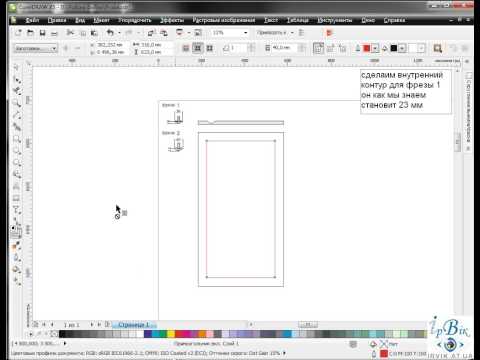
Статья обновлена. Первая публикация: 5 октября 2021 года
Нарисуйте фигуру в Visio
Вы можете создавать собственные фигуры с помощью прямоугольника, эллипса, дуги, свободной формы и карандаша в Visio.
Если вы хотите применить к новой фигуре цвета заливки, необходимо создать закрытую фигуру. Если вы используете инструмент «Прямоугольник» или «Эллипс», закрытые фигуры становятся автоматически закрытыми. По умолчанию закрытые фигуры заполняются сплошным цветом.
В этом примере прямоугольник — это закрытая фигура, заливка сплошной заливки. Треугольник не закрыт, так как он не заполнен сплошным цветом и фон рисунка можно увидеть в фигуре.
Что необходимо сделать
-
Нарисуйте прямоугольник или круг
-
Рисование произвольной фигуры
-
Изменение фигуры
-
Создание новой фигуры
Нарисуйте прямоугольник или круг
На вкладке Главная в группе Инструменты щелкните стрелку рядом с кнопкой Прямоугольник , а затем сделайте следующее:
-
Чтобы нарисовать прямоугольник, выберите инструмент Прямоугольник.
-
Чтобы нарисовать круг или овал, выберите инструмент Эллипс.
Перетащите фигуру на страницу.
Чтобы вернуться к обычному редактированию, в группе Инструменты щелкните инструмент Указатель .
К началу страницы
Рисование произвольной фигуры
-
На вкладке Главная в группе Инструменты щелкните стрелку рядом с кнопкой Прямоугольник , а затем сделайте следующее:
- org/ListItem»>
Чтобы нарисовать прямую линию, выберите инструмент Линия.
-
Чтобы нарисовать неровную фигуру, выберите инструмент «Freeform».
-
-
Чтобы нарисовать первый сегмент, нарисуйте указатель в том месте, где вы хотите начать фигуру, а затем перетащите указатель, пока сегмент не будет иметь нужный размер.
org/ListItem»>
-
Чтобы нарисовать дополнительные сегменты, нарисуйте вершину в конце последнего добавленного сегмента, а затем перетащите указатель, чтобы нарисовать следующий сегмент.
Примечание: Чтобы отменить сегмент, нажмите CTRL+Z. Сегменты удаляются в обратном порядке, в котором они были нарисованы.
-
Чтобы закрыть фигуру, перетащите конечную точку последнего сегмента, который создается над вершиной в начале первого сегмента. Фигура становится непрозрачной, что означает, что она закрыта.

-
Чтобы вернуться к обычному редактированию, на вкладке Главная в группе Инструменты нажмите кнопку Указатель .
Чтобы нарисовать второй сегмент, нарисуйте вершину первого сегмента и перетащите указатель.
К началу страницы
Изменение фигуры
Большинство фигур в Visio можно изменять, добавляя, удаляя и изумяая их сегменты.
Удаление сегмента из фигуры
-
На вкладке Главная в группе Инструменты щелкните стрелку рядом с кнопкой Прямоугольник и выберите инструмент Карандаш .

-
Выберите фигуру, из которую вы хотите удалить сегмент, щелкните вершину которую нужно удалить, и нажмите кнопку DELETE.
Добавление сегмента к фигуре
-
На вкладке Главная в группе Инструменты щелкните стрелку рядом с кнопкой Прямоугольник и выберите инструмент Карандаш .
org/ListItem»>
Выберите фигуру, к которой вы хотите добавить сегмент, найдите место, куда вы хотите добавить сегмент, а затем, удерживая нажатой клавишу CTRL, щелкните.
В месте щелчка фигуры появляется новая вершина, создав новый сегмент.
Изменить форму фигуры
-
На вкладке Главная в группе Инструменты щелкните стрелку рядом с кнопкой Прямоугольник и выберите инструмент Карандаш .
org/ListItem»>
Вы выберите фигуру, щелкните вершину которую вы хотите переместить, а затем перетащите вершину на новое место.
К началу страницы
Создание новой фигуры
Вы можете повторно использовать настраиваемую фигуру в других рисунках, сделав ее фигурой из вехи. Чтобы превратить пользовательскую фигуру в фигуру», сделайте следующее?
-
В области Фигуры щелкните Дополнительные фигуры ,а затем выберите настраиваемый или создайте новый, выбрав Новый ряд (единицы США) или Новый ряд (метрическая система).

-
На странице рисования выберите пользовательскую фигуру и перетащите ее в новый эскиз в области Фигуры.
-
Чтобы переименовать новую фигуру, щелкните ее правой кнопкой мыши, выберите переименовать и введите имя нового.
-
В области Фигуры в настраиваемом мастере выберите сохранить изменения, внесенные в настраиваемый мастер.
Дополнительные сведения о том, как создать новую фигуру, см. в статью Создание фигуры или Изменение фигуры.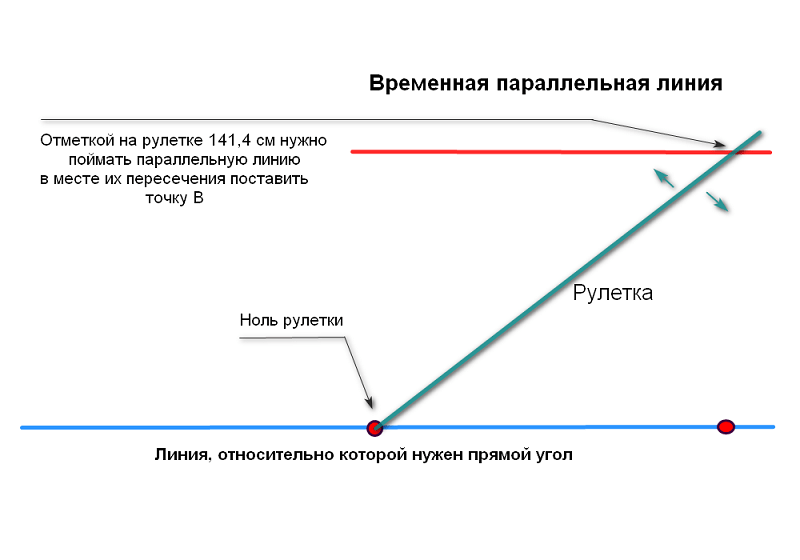
К началу страницы
Как сделать прямую трансляцию на YouTube
YouTube трансляции — самый быстрый способ поделиться информацией со своими подписчиками, который, с каждым днем становится все более удобным и простым. Также, это отличный инструмент для бизнеса, будь то малый, средний или большой бизнес.
На первый взгляд может показаться, что с технической стороны — это не самый легкий путь, но это не так. Так что, если вы хотите узнать, как легко и просто проводить трансляции на своем YouTube канале — вы попали по адресу.
Какие есть способы трансляций и как проводить трансляцию на YouTube?
Их всего четыре. Два, по мнению нашей редакции, самые топовые, один — позволяет получить более широкий функционал, и один для крупномасштабных проектов. Рассмотрим их по порядку.
Трансляции на YouTube через веб камеру в браузере
Данный способ прямой трансляции на YouTube потребует минимальных усилий. Вам понадобится браузер, веб камера и аккаунта google. Вы также можете подключить обычную камеру или телефон, что позволит получить более хорошую картинку, так как все мы знаем, какого качества изображение в веб камерах.
Вам понадобится браузер, веб камера и аккаунта google. Вы также можете подключить обычную камеру или телефон, что позволит получить более хорошую картинку, так как все мы знаем, какого качества изображение в веб камерах.
Процесс настройки стрима на YouTube через браузер выглядит следующим образом:
1. Нажмите в верхнем углу значок добавления видео и выберите «Начать трансляцию».
2. Далее вам будет предложено выбрать настройки для отображения трансляции, среди которых название, описание, аудитория и видимость для аудитории.
Вы можете сделать трансляцию на youtube открытой (с доступом у всех пользователей youtube), закрытую доступной по ссылке (для тех, кому вы предоставили ссылку) или с ограниченным доступом (доступ есть только у вас). Также вы можете загрузить свой значок и запланировать время для самой трансляции. Они также доступны, если вы ведете стрим на youtube просто через веб-камеру.
3. Нажав «Начать эфир», вас перенаправит на окно прямой трансляции.
4. В окне трансляции на YouTube у вас отображаются состояние трансляции, чат и прочие настройки.
5. Когда трансляция завершена, нажимаете «Завершить трансляцию», после чего вам будет доступна статистика по ней и вы сможете перейти в творческую студию, что бы внести метаданные и опубликовать на канале запись трансляции.
6. Сама же запись, будет доступна в творческой студии в разделе видео — трансляции.
Трансляции на YouTube, с помощью телефона
Максимально простой, правда доступен только от 1000 подписчиков, способ проводить трансляции. Нужен только смартфон, гарнитура и интернет. Конечно, вы можете заморочиться и использовать тысячи приложений с AppStore или Play, но мы рекомендуем воспользоваться родным гугловским приложением YouTube, так как оно вобрало в себя только все самое необходимое и обладает максимально простым и доступным интерфейсом.
Отдельно хотим отметить одну фишку приложения YouTube — использование комбинированной съемки. Вы сразу можете использовать и фронтальную камеру и основную, переключая их во время стрима, что позволит не просто стримить с любой точки планеты, а сделать полноценный разноплановый ролик.
Вы сразу можете использовать и фронтальную камеру и основную, переключая их во время стрима, что позволит не просто стримить с любой точки планеты, а сделать полноценный разноплановый ролик.
На его примере, мы вам и покажем инструкцию, как проводить трансляции через приложение YouTube:
- Запустите свое приложение YouTube на смартфоне.
- Нажмите на значок камеры с плюсом.
- Выберите «Эфир», после чего вас перебросит на экран, где вы сможете настроить параметры трансляции (название, описание, доступность стрима, сможете запланировать трансляцию, включить чат и настроить ограничения по возрасту).
- Также, вы сможете загрузить значок.
- После начала трансляции/эфира ролик автоматически будет доступен у вас на канале.
Уверенный середнячок —трансляции с помощью видеокодеров
Помимо браузера и камеры вам понадобиться дополнительное ПО, в виде видеокодеров, браузера, веб камеры и аккаунта google. Это позволит вам открыть массу полезных функций, таких как субтитры во время трансляции, захват изображения с нескольких источников, например, вебкамера и рабочий стол.
Это позволит вам открыть массу полезных функций, таких как субтитры во время трансляции, захват изображения с нескольких источников, например, вебкамера и рабочий стол.
Видеокодер — это программа, которая необходима, чтобы передавать на YouTube контент, в том числе видео с рабочего стола, записи с камеры, микрофона. Проще говоря, синхронизировать ваш компьютер и YouTube.
Сам Google предлагает воспользоваться одним из шести видеокодеров.
Самым оптимальным является OBS, помимо его стоимости, а он бесплатный, он очень прост в настройке, что позволяет человеку, проводящему свою первую трансляцию быстро понять «что к чему» и настроить его.
Процесс настройки трансляции с помощью видеокодера очень похож на настройку трансляции через веб камеру и выглядит следующим образом:
1. Нажмите в верхнем углу значок добавления видео и выберите «Начать трансляцию».
2. Далее вам будет предложено выбрать настройки для отображения трансляции, среди которых название, описание, аудитория и видимость для аудитории. Вы можете сделать трансляцию на youtube открытой, доступной по ссылке или с ограниченным доступом. Также вы можете загрузить свой значок и запланировать время для самой трансляции.
Вы можете сделать трансляцию на youtube открытой, доступной по ссылке или с ограниченным доступом. Также вы можете загрузить свой значок и запланировать время для самой трансляции.
3. Нажав «Начать эфир» вам нужно будет скопировать ключ трансляции и ее URL для видеокодера, после чего нажимаете ОK.
4. Запускаете свой видеокодер и вставляете туда ключ и URL.
5. В окне трансляции на YouTube у вас отображаются состояние трансляции, чат и прочие настройки.
6. Когда трансляция завершена, нажимаете «Завершить трансляцию», после чего вам будет доступна статистика по ней и вы сможете перейти в творческую студию, что бы внести метаданные и опубликовать на канале запись трансляции.
7. Сама же запись, будет доступна в творческой студии в разделе видео — трансляции.
Теперь о самом непопулярном, в связи с доп. оборудованием, варианте трансляций на YouTube.
Трансляция через видеокамеру (фотопарат) с помощью аппаратного кодировщика
Уже звучит устрашающе, но не все так страшно.
Что такое аппаратный кодировщик?
Это специальное устройство, предназначенное для потоковой передачи видео, захвата и записи (все это можно также комбинировать).
Запуск трансляции на YouTube через аппаратный кодировщик дает вам ряд преимуществ по сравнению с браузером или мобильным телефоном, что делает аппаратные кодировщики лучшим средством для крупномасштабных проектов, например, концертов, спектаклей, фестивалей или спортивных мероприятий.
Данный вид трансляции требует специального оборудования, которое представлено на рынке в широком ассортименте, что затрудняет создание одной инструкции по данному типу. Но мы расскажем вам о настройке, одного из наших любимых устройств — Webcaster x2.
- Дважды нажмите на кнопку питания на боковой стороне Webcaster X2, пока на ЖК-дисплее не появится логотип YouTube.
- Перейдите на страницу google.com/device в браузере. Войдите в свою учетную запись Google или выберите необходимую.
- Введите код, который появляется на дисплее Webcaster X2, и нажмите «Далее».

- Разрешите Webcaster X2 подключаться к вашему YouTube каналу.
- Перейдите на страницу youtube.com/live_dashboard и настройте параметры трансляции — название, конфиденциальность и т.д.
- Нажмите на кнопку питания Webcaster X2, чтобы начать работу.
Выводы
Выводы нашей команды, мы решили отобразить в таблице, в которой распределили баллы от 1 до 5 (чем выше балл, тем больше соответствует та или иная характеристика) межде всеми способами по пяти критериям:
- Простота настройки
- Качество картинки
- Доступность
- Функционал
- Оборудование
Простота настройки
4
5
4
4
Качество картинки
3
4
4
5
Доступность
5
4
5
3
Функционал
3
4
5
5
Оборудование
5
5
4
3
Сумма балов
20
22
22
20
И, самыми оптимальными оказались трансляции через приложение и видеокодер.
Теперь вы знаете как проводить трансляции на YouTube, так что сможете попробовать и найти для себя удобный формат трансляции.
И не забывайте, что транслировать можно все, что не нарушает принципы сообщества YouTube.
РЕКОМЕНДУЕМ
Как скачать видео с YouTube в два клика
Скачать видео с YouTube. Казалось бы простая задача, но простой пользователь, столкнувшись с ней впадает в ступор. Но, не надо отчаиваться, ведь сегодня, мы вам расскажем, как это сделать в два клика и без лишних нервов.
Как работает монетизация видео на YouTube в 2020
Монетизация — слово, которое будоражит умы начинающих блогеров и является легальным заработком на YouTube. Как она работает? Что для этого необходимо? И зачем нужна монетизация? Вы узнаете в этой статье…
Какое лучшее время для публикации видео на YouTube
Любой блогер рано или поздно приходит к вопросу о времени публикации своих видео. Казалось бы, какая разница, когда публиковать видео – есть и есть, главное, чтобы выходили регулярно.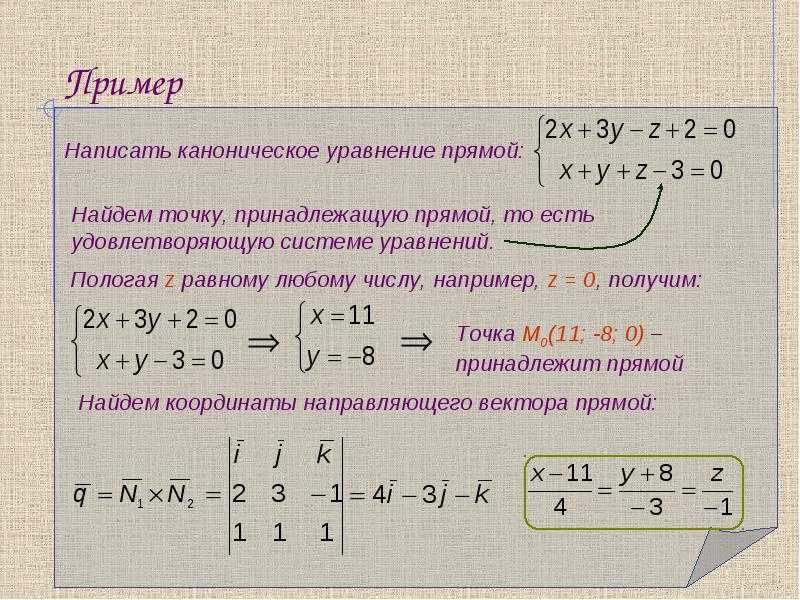 Но не все так просто и регулярность выхода видео включает в себя не только конкретный день.
Но не все так просто и регулярность выхода видео включает в себя не только конкретный день.
Как нарисовать прямую линию в программе Photoshop. Как нарисовать пунктирную линию в фотошопе Как сделать пунктирную обводку в фотошопе
3 голоса
Доброго времени суток, уважаемые читатели моего блога. Казалось бы, чего стоит нарисовать прямую линию в фотошопе? Зажал Shift и вот тебе, пожалуйста. А тем не менее сделать это можно аж тремя способами. Результат каждого будет отличаться.
Из этой статьи вы узнаете три способа как провести прямую линию в фотошопе. Какой фильтр применить, чтобы создать волну. Как это сделать при помощи другого интересного инструмента. Я покажу как добиться пунктира и рисовать под определенным углом.
Вас ждет масса информации. Приступим?
Инструмент «Линия»
Для начала я покажу вам как пользоваться инструментом, который предназначен для создания ровных линий. На этом месте у вас может располагаться прямоугольник, овал, эллипс или многоугольник. Просто на несколько секунд удержите на кнопке зажатую левую кнопку мыши, чтобы открыть меню с дополнительными инструментами.
Просто на несколько секунд удержите на кнопке зажатую левую кнопку мыши, чтобы открыть меню с дополнительными инструментами.
Сперва о важном. Один из самых важных параметров – толщина. Благодаря линии вы можете рисовать даже прямоугольники. Просто надо сделать ее пожирнее.
Далее идет «Заливка» и «Обводка». Щелкаете по плашке с цветом слева от надписей и выбираете оттенок. Если хотите выполнить обводку, вписываете ее ширину. Сейчас, на моем скриншоте показан вариант без нее. Иконка отсутствия цвета выглядит именно так. Серая линия перечеркнутая красным.
Можете посмотреть настройки и результат на этом скриншоте. Не очень видно, но толщина здесь 30 пикселей. На большой картинке 30 пикселей могут выглядеть как скромная полоска. Все нужно подстраивать под свои собственные размеры.
Вот так будет выглядеть линия, если выбрать красный цвет для обводки.
Следующая кнопка позволит вам сделать пунктирную обводку.
Если уменьшить толщину и убрать заливку, вы получите просто пунктир.
Здесь же вы можете выровнять обводку по внутреннему краю, внешнему или центру вашего контура.
И закруглить углы. Правда, это будет не так уж заметно.
Если в тот момент, когда вы ведете линию, нажать Shift, то Photoshop автоматически создаст ровную линию. Горизонтальную или вертикальную. В зависимости от того, куда вы ее ведете.
Если вам нужна линия под определенным углом, то проще всего посмотреть что показывает окно информации и подкорректировать его вручную, направляя в определенную сторону.
Ну а сейчас покажу другой.
Инструмент «Кисть»
Эти прямоугольники я нарисовал при помощи линий, нарисованных кистью.
Выбираете тип и размер, подходящей для линии кисти.
Ставите точку в предполагаемом начале линии, зажимаете Shift и щелкаете левой кнопкой мыши там, где полоска должна закончиться.
Перед вами две линии. Желтая нарисовала при помощи инструмента «Линия», лиловая кистью.
Как сделать волну
Не важно каким инструментом вы пользовались, делать волнистую линию проще всего при помощи фильтра. Заходите в эту категорию, находите «Искажение» и выбираете «Волна».
Ориентируясь по картинке с предварительным показом вы быстро поймете что к чему и как его настроить. Амплитуда должна быть примерно одинаковой. Если не получается, можете просто жать на «Рандомизировать» пока не появится подходящий.
К последнему применяемому фильтру всегда есть быстрый доступ. Применяю его к слою с желтой полоской, нарисованной инструментом.
Вот такой результат я получил. Как вы можете заметить, он отличается.
Инструмент «Перо»
Признаться честно, до сих пор у меня не получается профессионально пользоваться пером. Знаю, что им можно рисовать все что угодно: ровно, быстро, весело и классно, но у меня уходит очень много времени и результат не всегда на том уровне, которого я ожидал. И тем не менее прямые линии нарисовать пером могу даже. С кривыми хуже, но я попробую. Выбираю «Перо».
С кривыми хуже, но я попробую. Выбираю «Перо».
Ставлю точку, затем вторую. Пока я не отпустил кнопку мыши настраиваю плавность.
То же самое вытворяю с каждой новой точкой.
После того, как все манипуляции завершены жму правой кнопкой мыши и в появившемся меню выбираю «Выполнить обводку контура».
Можно выбрать несколько инструментов: карандаш, кисть, штамп, узор и так далее. Сейчас пусть этот будет кисть.
Снова жму на правую клавишу мыши и выбираю «Удалить контур».
Вот такой результат у меня получился.
Ну и не забывайте, что вы всегда можете воспользоваться навыками создания коллажей. Прочитайте статью о том, и сможете взять линию из любой картинки и вставить ее в свое изображение.
Если вам хочется научиться профессионально пользоваться пером и другими инструментами, которые есть в фотошопе. Могу предложить вам курс «Фотошоп для начинающих в видео формате ».
Уроки, созданные профессионалами научат вас всему, что вы должны знать об этой программе. Вы сэкономите кучу времени на поиски ответов на тот или иной вопрос. В вашей голове сами собой будут появляться идеи о том, как выполнить задачу.
Вы сэкономите кучу времени на поиски ответов на тот или иной вопрос. В вашей голове сами собой будут появляться идеи о том, как выполнить задачу.
Кстати, знаете как сделать, чтобы перед вами всегда возникали интересные потребности связанные с фотошопом? Это может вывести ваши отношения с этой программой на новый уровень. Все что вам нужно – это увлечься веб-дизайном. Люди этой профессии никогда не сидят без дела. Всегда находятся клиенты, проекты и новые задачи.
Работа найдется для каждого, а вы сможете заниматься тем, что вам действительно нравится и приносит неплохие деньги. Прочитайте статью о том, или . Хватит придумывать себе задачи, пусть за ваше время кто-то другой платит деньги.
Не знаете с чего начать? Пройдите курс «Основы коммерческого веб-дизайна ». Попробуйте несколько бесплатных уроков, это поможет вам разобраться в себе и понять, готовы ли вы освоить новые горизонты.
Онлайн-курс с поддержкой автора – надежная инвестиция в будущую профессию.
Ну вот и все. Осталось дело за вами. Решайте когда вы будете готовы и приступайте к завоеванию новых вершин. Если вам понравилась эта статья – подписывайтесь на рассылку и каждый день на шаг приближайтесь к заветной цели.
Узнавайте как можно больше о интернете, пишите свою историю успеха, прекратите сидеть в ожидании. Действуйте. Вашу мечту каждый день воплощают другие. Сегодня они делают то, чего вы уже так много времени хотите. Думают ли они о готовности? Подходящий момент настал прямо сейчас. Не упустите его. У вас есть на это силы.
Я желаю вам удачи. До новых встреч.
Делаем рамку из точек, чёрточек, пунктирных линий в Photoshop
В этом материале, как понятно по заголовку, мы рассмотрим способы рисования пунктирных, штриховых и точечных рамок. Давайте определимся сразу: все рамки мы будем рисовать на новом слое! Забегая вперёд, скажу, что описанный ниже способ относится к версиям Photoshop CS5 и ниже.
Создание рамок из точек
Такие рамки создаются с помощью обыкновенной круглой кисти из стандартного набора по Фотошопа. Рамки могут иметь круглую, овальную. прямоугольную, а также любую неправильную форму, т.к. они описываются по контуру. Давайте вначале настроим кисть. Если кто не помнит, для открытия панели настройки кисти надо выбрать инструмент Кисть, а затем кликнуть по соответствующей кнопке в панели праметров. На рисунке сверху для внутренней круглой и внутренней квадратной были применены следующие настройки (кликните по изображению для увеличения):
Рамки могут иметь круглую, овальную. прямоугольную, а также любую неправильную форму, т.к. они описываются по контуру. Давайте вначале настроим кисть. Если кто не помнит, для открытия панели настройки кисти надо выбрать инструмент Кисть, а затем кликнуть по соответствующей кнопке в панели праметров. На рисунке сверху для внутренней круглой и внутренней квадратной были применены следующие настройки (кликните по изображению для увеличения):
Теперь создадим контур, по форме которого должна быть рамка, это можно сделать с помощью любых контурных инструментов, Перо (Pen Tool), Прямоугольник (Rectangle Tool) и т.д. Контур может быть как замкнутый, так и разомкнутый. Далее кликаем правой клавишей мыши по контуру. Важно: контурный инструмент в этот момент должен быть активным! В появившемся окне выбираем строку «Выполнить обводку контура» (Stroke path). Откроется новое окно, где нам предложат выбрать инструмент обводки. В данном случае нам подойдёт кисть или карандаш (Pencil). Напоминаю, что кисть или карандаш должны быть уже настроены. После выбора инструмента кликаем ОК, и на контуре появятся точки. Точки, сделанные кистью, получаются несколько смазанными, поэтому после нанесения точек не помешает применить фильтр контурной резкости (Sharpen Edges), настройки подобрать индивидуально. Вот пример скрина, полученного с помощью вышеописанных операций:
Напоминаю, что кисть или карандаш должны быть уже настроены. После выбора инструмента кликаем ОК, и на контуре появятся точки. Точки, сделанные кистью, получаются несколько смазанными, поэтому после нанесения точек не помешает применить фильтр контурной резкости (Sharpen Edges), настройки подобрать индивидуально. Вот пример скрина, полученного с помощью вышеописанных операций:
Были применены следующие настройки кисти: Текст: тип — карандаш кегль (Size) 3 пкс, жёсткость (Hardness) 100%, интервал (Spacing) 180% Подчёркивание: тип — кисть, кегль (Size) 3 пкс, жёсткость (Hardness) 100%, интервал (Spacing) 205% Рамка: тип — карандаш, кегль (Size) 6 пкс, жёсткость (Hardness) 100%, интервал (Spacing) 180%
Создание рамок из пунктирных линий
Прямоугольные рамки, т.е. состоящие из вертикальных и горизонтальных линий, не вызывают никаких проблем. Их рисовать можно с помощью прямоугольной кисти из дефолтного набора Фотошопа. Откройте панель управления кистями и загрузите их, как показано на рисунке. Далее задаём кисти настройки примерно такие, как задавали выше круглой кисти. Затем немного вытягиваем форму отпечатка, на скрине это показано:
Откройте панель управления кистями и загрузите их, как показано на рисунке. Далее задаём кисти настройки примерно такие, как задавали выше круглой кисти. Затем немного вытягиваем форму отпечатка, на скрине это показано:
Такой кистью можно провести горизонтальную линию. Но вертикальную уже не получится, вернее, получится, но некрасиво:
Для создания вертикальной прерывистой линии нужно повернуть отпечаток кисти на 90 или 270 градусов:
Теперь можно смело дорисовать и вертикальную прерывистую линию:
Но если мне нужен пунктир по кругу или по любой кривой, то этот способ уже не подходит. Выбираем круглую кисть, задаём диаметр отпечатка 9 пикселей, интервал 170%. Создаём контур, выполняем обводку контура, как в случае с точками. Далее кликаем правой клавишей мыши по контуру, выбираем пункт «Образовать выделенную область» (Make Selection) с радиусом растушёвки 0. Вот приведённый скриншот:
Вот приведённый скриншот:
Напоминаю, что кисть или карандаш должны быть уже настроены. После выбора инструмента кликаем ОК, и на контуре появятся точки. Точки, сделанные кистью, получаются несколько смазанными, поэтому после нанесения точек не помешает применить фильтр контурной резкости (Sharpen Edges), настройки подобрать индивидуально.
Вот пример рисунка, полученного с помощью вышеописанных телодвижений:
Были применены следующие настройки кисти:
Текст: тип — карандаш кегль (Size) 3 пкс, жёсткость (Hardness) 100%, интервал (Spacing) 180%
Подчёркивание: тип — кисть, кегль (Size) 3 пкс, жёсткость (Hardness) 100%, интервал (Spacing) 205%
Рамка: тип — карандаш, кегль (Size) 6 пкс, жёсткость (Hardness) 100%, интервал (Spacing) 180%
Ну, с рамками из точек вроде бы разобрались.
Создание рамок из пунктирных линий
Прямоугольные рамки, т.е. состоящие из вертикальных и горизонтальных линий, не вызывают никаких проблем.
Их рисовать можно с помощью прямоугольной кисти из дефолтного набора Фотошопа. Откройте панель управления кистями и загрузите их, как показано на рисунке:
Такой кистью можно провести горизонтальную линию. Но вертикальную уже не получится, вернее, получится, но некрасиво:
Для создания вертикальной прерывистой линии нужно повернуть отпечаток кисти на 90 или 270 градусов:
Теперь можно смело дорисовать и вертикальную прерывистую линию:
Но если мне нужен пунктир по кругу или по любой кривой, то этот способ уже не подходит. Если спросить у мирового разума, то он, разум, посоветует не заниматься ерундой с пунктиром в Photoshop, а воспользоваться Adobe Illustrator, создать в нём слой с нужной линией, и перенести в Фотошоп. Я Illustrator не использую, и мне нужно создать круговой пунктир именно в Фотошопе. Оказалось, способ есть, и довольно простой. Мне потребовалось десять минут на его изобретение.
Выбираем круглую кисть, задаём диаметр отпечатка 9 пикселей, интервал 170%. Создаём контур, выполняем обводку контура, как в случае с точками.
Создаём контур, выполняем обводку контура, как в случае с точками.
Далее кликаем правой клавишей мыши по контуру, выбираем пункт «Образовать выделенную область» (Make Selection) с радиусом растушёвки 0. Вот увеличенный фрагмент рисунка:
Затем идём по вкладке Выделение —> Модификация —> Граница (Select —> Modify —> Border), задаём ширину один или два пикселя.
Теперь надо инвертировать выделенную область нажатием комбинации клавиш Ctrl+Shift+I. Убираем лишнее, нажав клавишу Delete.
У меня получился симпатичный такой пунктирный круг:
Кое-где остались, конечно, небольшие артефакты, но исправить их можно за несколько кликов резинкой.
Таким образом пунктир можно рисовать на любом контуре, например обвести
Вот простой путь создания пунктирных линий. Большим плюсом этой техники является преимущество перед некоторыми простыми способами – то, что вы пользуетесь встроенными установками для кистей, что открывает кучу возможностей. Никаких других программ не нужно и никакой работы вручную с причудливыми каналами или сложной работы мышью.
Никаких других программ не нужно и никакой работы вручную с причудливыми каналами или сложной работы мышью.
Это результат простой формы. Начнем. Откроем новый документ любого размера с небольшой шириной, допустим 200 ширина и любая высота.
Первое, выберите инструмент Карандаш, убедитесь, что установки применены для всех кистей. Перед тем, как сделать что-то другое, убедитесь, что сохранили ваши кисти, если у вас уже есть причудливый набор фигурных кистей. Вы можете поиграть с установками и всегда сможете загрузить ваш предыдущий набор.
Два раза нажмите на второй маленькой кисточке в окне палитры. Ваша палитра должна выглядеть грубо, когда работаете с инструментом карандаш. Версии кистей с размытыми краями мы рассмотрим позже…
Теперь вы видите настройки кистей. Важное изменение, чтобы сделать эффект пунктирной линии. Для простой пунктирной линии, которую я создал выше, просто изменил Spacing, выбрав 250% . Вы можете изменять это любым образом до 999.
Теперь просто рисуйте с помощью вашего карандаша и у вас будет своя пунктирная линия! Чтобы ваша линия точно была прямой, удерживайте Shift нажатым, когда будете чертить линию. Другой способ – кликнуть в начальной точке и затем, удерживая Shift , кликните на конечной точке; PhotoShop сделает пунктирную линию между двумя точками!
Для тренировки попробуйте поиграть с настройками размера кисти и расстоянием между точками. Также вы можете загрузить квадратные кисти по адресу Adobe Photoshop>Goodies>Brushes & Patterns>Square Brushes, это даст вам квадратные точки, используйте те же настройки. Возьмите Кисть (Paintbrush ) и увидите, какой эффект это даст, тоже самое, только с размазанными точками. Все те же настройки также примените к инструменту Распыления (Airbrush tool ).
Вместе с размером и расстоянием между точками, если вам нужно делать точечные линии продолговатой формы, которые находятся на линии под углом, просто измените угол кисти. Вы можете изменить угол рисования своей кисти, в этом случае изменяется направление точки на вашей линии. Теперь вы эксперт по точечным линиям в PhotoShop !
Вы можете изменить угол рисования своей кисти, в этом случае изменяется направление точки на вашей линии. Теперь вы эксперт по точечным линиям в PhotoShop !
В этом уроке я расскажу вам, как делать пунктирные линии. Самый простой способ: мы возьмем с вами «перо», выберем режим «фигура», уберем «заливку» на «нет цвета» и выберем тот цвет для обводки, который нам хотелось. Пускай это будет синий. Также на этом этапе нам нужно выбрать какой толщины у нас будет пунктирная линия. Давайте, допустим, 2 пикселя и выбираем какой она будет. Будут ли это точки или это будут пунктиры. Давайте их выберем.
И просто рисуем произвольную линию, которая нам в конечном итоге будет нужна. После того, как мы нажимаем «Enter», контур пропадает, остается лишь пунктир. Это самый простой способ, но он не всегда срабатывает. На некоторых версиях фотошоп так сделать не получится. И для этого существует второй способ, в котором нам также понадобится инструмент «перо».
Здесь уже мы рисуем в режиме «контур». Также создаем тот изгиб, который бы нам хотелось. Пускай это будет вот такой вот полукруг. И теперь нам нужно переключиться на инструмент «Текст». Подвести курсор к контуру, и мы увидим, что рядом с нашим курсором появляется такая небольшая пунктирная линия. Это значит, что когда мы щелкнем, наш контур превратится в редактируемый, и здесь мы можем написать какой-либо текст. Но так как мы создаем пунктирную линию, нам нужно просто много раз нажать на тире. Такой контур у нас получился. Также данный контур можно обвести точками. Второй способ – это текст.
Также создаем тот изгиб, который бы нам хотелось. Пускай это будет вот такой вот полукруг. И теперь нам нужно переключиться на инструмент «Текст». Подвести курсор к контуру, и мы увидим, что рядом с нашим курсором появляется такая небольшая пунктирная линия. Это значит, что когда мы щелкнем, наш контур превратится в редактируемый, и здесь мы можем написать какой-либо текст. Но так как мы создаем пунктирную линию, нам нужно просто много раз нажать на тире. Такой контур у нас получился. Также данный контур можно обвести точками. Второй способ – это текст.
И ещё один способ, это также обрисовка контура при помощи инструмента «кисть». Первый шаг – мы настраиваем с вами кисть. Для этого нам понадобиться сначала сделать эту кисть. Мы создаем новый документ: Ctrl+N. Шириной -27 пикселей и высотой – 6. На этом этапе нам нужно задать тот размер, который будет равен размеру стежка. Выбираем прозрачный фон. Нажимаем «OK». И заливаем данный документ черным цветом. Теперь нам нужно определить кисть: редактирование/определить кисть. Давайте назовем ее и нажимаем «ОК». Данный документ можно удалить.
Давайте назовем ее и нажимаем «ОК». Данный документ можно удалить.
Возвращаемся к нашему основному документу, выбираем «кисть», и как видите, здесь она уже стоит. Выбираем непрозрачность кисти 100% и зайдем в настройки палитры и немного изменим ее параметры. Нам обязательно нужно увеличить количество интервалов, и зайдите: динамика кисти/управление/направление. И тогда наша кисть будет повторить изгибы контура. Также на этом этапе установите цвет, которым будет рисовать ваша кисть, и выберете размер, его можно сделать чуть-чуть поменьше.
Теперь берем также инструмент «перо». Рисуем тот контур, который нам нужен. Также действуем в режиме контура. Подводим инструмент «перо» к самому контуру и правой кнопкой мыши вызываем «контекстное меню/выполнить обводку контура/выбираем нашу кисть (выберется та, которую мы установили на предыдущем шаге. Нажимаем «ОК». Кисть полностью повторила изгиб контура.
Работа с инструментом «Линия»
Последнее обновление Sep 14, 2022 01:52:52 PM GMT
Создавайте линии и стрелки с помощью инструмента «Линия» в Photoshop.
Чтобы научиться рисовать линии и стрелки в Photoshop, посмотрите следующее короткое видео.
Чтобы понять этот этап в подробностях, прочтите статью полностью. Для получения дополнительной информации начните с выбора любого из этих разделов:
- Рисование линии
- Параметры режима «Фигуры»
- Параметры режима «Пиксели»
- Дополнительные настройки
- Рисование стрелки
Рисование линии
Инструмент Линия позволяет нарисовать на холсте линию по двум точкам. Линии можно рисовать как векторные фигуры, контуры или пиксели. Выберите режим Фигура, если требуется провести неразрушающую масштабируемую линию, которую можно будет редактировать в дальнейшем. Выберите режим Пиксели при работе с растрированным содержимым, таким как пиксельная графика.
Выполните эти быстрые действия, чтобы нарисовать линию.
Выбор инструмента Линия
На панели инструментов щелкните и удерживайте значок группы инструментов Фигура (), чтобы вызвать различные варианты инструмента «Фигура». Выберите инструмент Линия.
Настройка ширины линии
Режим «Фигура»:
Задайте ширину линии фигуры с помощью параметров «Вес » на панели параметров.Для достижения наилучших результатов на панели «Параметры обводки» задайте параметру Выравнивание значение По центру либо Снаружи.Толщина обводки не отображается, если выбрано выравнивание Внутри.
Задайте цвет и толщину обводки на панели параметров.Можно также задать ширину линии без обводки.
Задание ширины обводки и ширины линииA. Установка толщины хода B. Установка ширины линии
Режим «Контур» или «Пиксели»
Установите ширину пиксельной линии на панели «Параметры», задав требуемое значение для параметра Толщина.

Режим Пиксели и параметр Толщина недоступны для инструмента Линия в версиях Photoshop 22.0–22.2.
Щелчок и перетаскивание
Щелкните точку на холсте и перетащите в нужное место, чтобы нарисовать линию.Чтобы ограничить угол линии и сделать его кратным 45 градусам, удерживайте клавишу «Shift» при перетаскивании и рисовании линии.
Параметры режима «Фигура»
A. Можно настроить различные атрибуты и свойства инструмента, выбрав «Параметры обводки». B. Другие параметры
Режим «Линия»
- Чтобы создать линию, выберите Фигура.
Цвет заливки
- Выберите цвет из списка или на палитре цветов. Также для выбора цвета можно щелкнуть образец цвета в разделе Внешний вид панели Свойства. Этот цвет будет использоваться для заливки центра стрелки.

Цвет обводки
- Выберите цвет из списка или на палитре цветов. Также для выбора цвета можно щелкнуть образец цвета в разделе Внешний вид панели Свойства. Этот цвет используется для линии и контура стрелки.
Ширина обводки
- Введите ширину обводки в пикселях.
Толщина
- Введите Толщину линии в пикселях.
Другие параметры
- Набор: выберите сплошную линию, штриховую линию или пунктирную линию, либо щелкните Дополнительные параметры, чтобы создать пользовательский набор линии.
- Выравнивание: выберите По центру или Снаружи. Толщина обводки не отображается, если выбрано выравнивание Внутри.
- Концы: можно выбрать одну из трех форм концов линии: Срезанные, Скругленные или Квадратные.
 Форма концов линии определяет форму начала и конца линии.
Форма концов линии определяет форму начала и конца линии. - Штриховая линия: настройте внешний вид штриховой линии, задав количество штрихов и пробелов в повторяющемся мотиве.
Параметры режима «Пиксели»
Режим «Линия»
- Чтобы создать линию на основе пикселей, выберите Пиксели.
Режим
- Выберите требуемый режим наложения. Значение по умолчанию — Обычный
Непрозрачность
- Установите значение параметра Непрозрачность от 1 до 100 %.
Толщина
- Установите нужную ширину линии в пикселях.
Дополнительные настройки
Щелкните по значку шестеренки () на панели параметров инструмента «Линия» и выберите Элементы управления интерактивными фигурами, чтобы включить элементы управления трансформированием холста. Это позволяет поворачивать линии на холсте и изменять их размер. При этом также изменяется размер стрелок.
Также можно настроить параметры «Трансформирование» и «Внешний вид» на панели Свойства. Ее можно вызвать в через главное меню: Окно > Свойства.
панель «Свойства»Рисование стрелки
Чтобы создать стрелку, просто добавьте на конце линии стрелку. После создания линии и настройки цвета и ширины штриха щелкните по значку шестеренки () на панели параметров инструмента «Линия». Чтобы добавить стрелку в начале линии, установите флажок Начало; чтобы добавить стрелку в конце линии, установите флажок Конец. Чтобы добавить стрелки на обоих концах, установите флажки Начало и Конец.
- Задайте параметры стрелки Ширина и Длина в пикселях. В версии 22.0 и более поздних стрелки определяются в абсолютных пикселях, а не как процент толщины, так как теперь можно задать нулевую толщину линии.
- Задайте параметр Кривизна, он определяет степень изогнутости самой широкой части стрелки в месте, где она встречается с линией.
 Задайте параметру «Кривизна» значение от –50% до +50%.
Задайте параметру «Кривизна» значение от –50% до +50%.
Еще похожее
- Простые советы: как рисовать линии и стрелки | Сообщество Photoshop
- Рисование фигур | Сообщество Photoshop
- Рисование и редактирование фигур
- Добавление цвета в контуры
Вход в учетную запись
Войти
Управление учетной записью
Как сделать прямую трансляцию на YouTube
С таким количеством новых способов обмена видеоконтентом может быть трудно понять, с чего начать. Одним из самых популярных форматов видеоконтента на YouTube является прямая трансляция, которая позволяет пользователям делиться видеоконтентом в режиме реального времени, в то время как аудитория обеспечивает обратную связь в реальном времени, используя функцию чата в прямом эфире.
Для многих начинающих создателей контента на YouTube прямая трансляция может быть пугающей, особенно когда вы только начинаете формировать прочные отношения со своей аудиторией или не чувствуете себя комфортно перед камерой или микрофоном.
К счастью, всего с помощью нескольких простых советов и приемов вы можете стать профессионалом в области прямых трансляций на YouTube и вывести свой контент на новый уровень. И пока вы этим занимаетесь, почему бы не приобрести подписчиков, лайков и просмотров на YouTube, чтобы улучшить свой контент и получить столь необходимое участие в процессе?
Узнайте больше в конце этой статьи. А пока давайте приступим к освоению прямых трансляций!
НАЧАЛО РАБОТЫ: ТЕХНИЧЕСКАЯ СТОРОНАПрежде чем планировать выход в эфир, важно убедиться, что у вас настроены все технические аспекты и что вы довольны процессом, чтобы предотвратить любые сбои во время трансляции.
Попробуйте создать пробную прямую трансляцию, чтобы ознакомиться с необходимыми разрешениями YouTube и убедиться, что ваша веб-камера и микрофон работают правильно, прежде чем выступить перед аудиторией.
Еще одна хорошая идея — поделиться тестовой ссылкой с другом или членом семьи. Это позволит вам проверить, работает ли поток гладко для внешнего зрителя. Не волнуйтесь: если у кого-то нет прямой ссылки, он не сможет получить доступ к вашей тестовой трансляции!
Не волнуйтесь: если у кого-то нет прямой ссылки, он не сможет получить доступ к вашей тестовой трансляции!
Наряду с тестированием вашей прямой трансляции перед публикацией, есть несколько дополнительных вещей, к которым вы должны подготовиться. Прежде всего, это ваше оборудование. Убедитесь, что все заряжено и работает бесперебойно, чтобы предотвратить любые непредвиденные проблемы.
Если можете, попробуйте инвестировать в оборудование для резервного копирования, такое как камера для прямой трансляции и микрофон. Таким образом, если у вас возникнут какие-либо проблемы с вашим оборудованием первой линии, вы сможете продолжить поток с того места, где остановились, с минимальными перерывами.
Также неплохо убедиться, что вы готовы сидеть в течение длительного периода времени перед аудиторией. Убедитесь, что у вас есть стакан воды наготове, вы недавно поели и чувствуете себя максимально комфортно, это важно для создания приятного впечатления как для вас, так и для ваших зрителей.
В то время как прямые трансляции обычно очень не записаны и естественны, а темы для разговоров поднимаются членами аудитории в чате, все же неплохо создать простой сценарий, который поможет вам не сбиться с пути и убедиться, что вы решаете все, что вам нужно. в течение определенного времени.
Это также отличный способ уменьшить беспокойство по поводу съемок. Со сценарием вам не придется беспокоиться о том, что сказать дальше или как будет развиваться ваша тема, потому что вы уже рассмотрели все возможные сценарии и подготовили ответ.
ВЗАИМОДЕЙСТВУЙТЕ С АУДИТОРИЕЙПрямая трансляция может быть напряженным и подавляющим опытом для новичка, с таким количеством новых функций, которые нужно изучить, оборудованием, которое нужно обслуживать, и небольшими ошибками, которые могут возникать на протяжении всего процесса. Не говоря уже о вашей производительности в качестве создателя!
Но это не значит, что вы можете пренебрегать своей аудиторией — на самом деле красота прямой трансляции заключается в возможности взаимодействовать со своей аудиторией в режиме реального времени. Думайте об этом как о вечеринке.
Думайте об этом как о вечеринке.
В то время как у хозяина есть много обязанностей, которыми нужно жонглировать, чтобы вечеринка проходила гладко, от него все же ожидается, что он покажет лицо и будет взаимодействовать с посетителями вечеринки, которые, в конце концов, там, чтобы увидеть их.
Так что следите за чатом в прямом эфире, отвечайте на как можно больше вопросов, пишите несколько приветствий зрителям и, возможно, упоминайте интересные комментарии, которые вы получили к прошлым видео. Это показывает зрителям, что вы цените их аудиторию, не говоря уже об их лояльности и времени, которое они тратят на поддержку вашего контента.
ПУБЛИКАЦИЯ ВАШЕГО СТРИМАПоздравляем, вы только что закончили свой первый прямой эфир на YouTube! Теперь пришло время опубликовать его навсегда. Хотя вы определенно можете просто оставить прямой эфир полностью, YouTube позволяет вам редактировать поток после его завершения, где вы можете затем отредактировать любые медленные или неудобные части. Это здорово, если произошел технический сбой или проблема, потому что вы можете сэкономить время для любых будущих зрителей, настраивающих пост-стрим.
Это здорово, если произошел технический сбой или проблема, потому что вы можете сэкономить время для любых будущих зрителей, настраивающих пост-стрим.
И если вам понравился этот опыт, почему бы не создать постоянное расписание потоковой передачи, чтобы зрители с нетерпением ждали его? Если вы все еще колеблетесь, попробуйте стримить хотя бы раз в месяц, чтобы набраться опыта и не тратить много времени на обслуживание. Если вам это действительно нравится, почему бы не расшириться и не транслировать в прямом эфире еще более удивительный контент?
КУПИТЬ SMM УСЛУГИ YOUTUBEНезависимо от того, в каком формате вы хотите публиковать свой контент YouTube, важно убедиться, что вы получаете прочную основу показателей YouTube, таких как просмотры YouTube, лайки YouTube и подписчики YouTube. С легкостью покупайте зрителей YouTube или время просмотра и выведите свой контент на новый уровень, не заморачиваясь!
Удачного продвижения!
7 способов Как рисовать прямые линии от руки
Как рисовать прямые линии
youtube.com/embed/WJkkpN7TZt0?rel=0″ frameborder=»0″ allowfullscreen=»allowfullscreen»>У вас проблемы с рисованием прямых линий?
Не только ты!
Самый важный вопрос, который мне задают: «Как сделать линии более прямыми?»
Хорошая новость заключается в том, что с помощью нескольких простых изменений в способе рисования мы можем получать прямые линии.
Я снял это новое видео, чтобы показать вам, как это сделать.
Присоединяйтесь к бесплатным урокам рисования
или пропустите бесплатные материалы и сразу приступайте к программе обучения рисованию
Присоединяйтесь к программе членстваСледующее видео — Художественные советы и рекомендации >
Прямые линии
Рисование прямых линий может быть трудным, особенно для начинающих. Эти советы помогут вам рисовать гораздо более прямые линии, чем раньше, но важно понимать, что при рисовании от руки даже лучшие художники будут иметь некоторые недостатки в своих прямых линиях. Эти тонкие недостатки приемлемы и нормальны для рисования от руки. Они часто добавляют больше характера и чувства к рисунку.
Эти тонкие недостатки приемлемы и нормальны для рисования от руки. Они часто добавляют больше характера и чувства к рисунку.
Многократно попрактиковавшись и применяя приведенные ниже советы, мы можем улучшить качество наших линий, сделав их более прямыми и красивыми. Вот мои 7 отличных советов, которые помогут вам рисовать более прямые линии:
1. Ослабьте хватку
Большинство начинающих рисовать будут крепко держать карандаш. Крепкий захват задействует больше мышц в нашей руке и руке, чтобы попытаться контролировать карандаш. Чем больше задействовано мышц, тем меньше шансов получить прямую линию. Мы хотим расслабиться и ослабить хватку, чтобы мягко контролировать карандаш, а не вонзать его в страницу. Держите карандаш дальше по стержню (примерно на середине пути) и держите его только с легким нажимом.
Если вы хотите узнать больше о том, как держать карандаш, прочтите эту статью.
2. Слегка нажимайте
Чем сильнее вы нажимаете, тем сильнее сопротивление на странице, в результате чего линии становятся шаткими. Чем больше сопротивление, тем больше работы нам нужно сделать, чтобы контролировать линию. Легкое нажатие позволит карандашу плавно скользить по бумаге с меньшим сопротивлением, что приведет к более прямой линии. Ослабление захвата и легкое нажатие на страницу будет иметь огромное значение для ваших рисунков.
Чем больше сопротивление, тем больше работы нам нужно сделать, чтобы контролировать линию. Легкое нажатие позволит карандашу плавно скользить по бумаге с меньшим сопротивлением, что приведет к более прямой линии. Ослабление захвата и легкое нажатие на страницу будет иметь огромное значение для ваших рисунков.
3. Используйте мышцы рук вместо пальцев
Наши руки имеют 34 мышцы, которые контролируют тонкие движения пальцев. Координация всех этих мышц достаточно быстро, чтобы карандаш двигался по идеально прямой линии, практически невозможна. Вместо того, чтобы использовать эти маленькие мышцы пальцев для рисования линии, используйте большие мышцы плеч и рук. При использовании этих больших мышц вероятность ошибки гораздо меньше.
Держите мышцы кисти и запястья неподвижными и используйте всю руку, чтобы провести линию. Это позволит получить более плавные и прямые линии.
4. Рисуйте быстрее
Это может показаться нелогичным, но чем медленнее мы рисуем, тем больше наш мозг пытается компенсировать любые небольшие колебания. Проведение более быстрой линии от плеча даст более прямой результат. Мы не хотим идти так быстро, чтобы потерять контроль над линией, но достаточно быстро, чтобы уменьшить количество колебаний в нашей руке и кисти, чтобы получить прямые линии. Это потребует довольно много практики.
Проведение более быстрой линии от плеча даст более прямой результат. Мы не хотим идти так быстро, чтобы потерять контроль над линией, но достаточно быстро, чтобы уменьшить количество колебаний в нашей руке и кисти, чтобы получить прямые линии. Это потребует довольно много практики.
5. Потренируйтесь рисовать линию перед ее рисованием
Точно так же, как игрок в гольф может сделать тренировочный удар перед тем, как ударить по мячу, тренировка линии перед тем, как ее провести, может помочь вам понять, как провести линию, прежде чем вы это сделаете. Держите карандаш прямо над поверхностью и попрактикуйтесь в действии перед нанесением линии. Это освободит ваши мышцы перед выполнением линии, а также гарантирует, что у вас будет достаточно свободного движения, чтобы сделать линию.
6. Встаньте так, чтобы ваша рука могла свободно двигаться, чтобы провести линию
Так как теперь мы используем всю руку, чтобы сделать линию, важно убедиться, что у вас достаточно места, чтобы двигать рукой, не сталкиваясь с препятствиями и не скручивая тело. Мы не хотим компенсировать ограниченное движение рук, это просто создаст шаткие линии.
Мы не хотим компенсировать ограниченное движение рук, это просто создаст шаткие линии.
Если вам нужно, вы можете перевернуть страницу в положение, позволяющее лучше двигать руками. Мне нравится стоять во время рисования, это дает мне гораздо больше свободы движений.
7. Направляйте руку
Если вам нужны идеально горизонтальные или вертикальные линии (например, если вам нужно нарисовать линию горизонта), вы можете использовать край страницы в качестве ориентира, чтобы провести рукой по линия параллельна краю. Вам нужно будет держать мышцы рук совершенно неподвижно, прижав палец или ладонь к краю поверхности для рисования, и использовать руку, чтобы сделать движение. Вы можете отрегулировать захват карандаша, чтобы он глубже входил в страницу, или держать его ближе к кончику карандаша, чтобы провести линию близко к краю страницы.
Присоединяйтесь к бесплатным урокам рисования
Далее – Советы и рекомендации по рисованию >
Как рисовать прямые линии? – 10 советов и упражнений для этого – Улучшение рисования
Как рисовать прямые линии может показаться простой вещью, но это то, что художники должны освоить, прежде чем делать это правильно.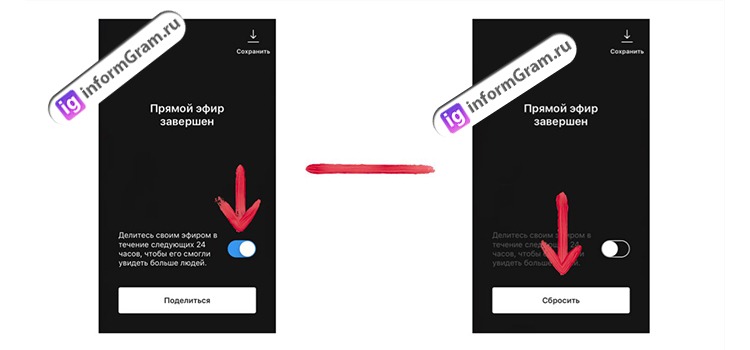 То, как быстро вы научитесь рисовать прямые линии, зависит от того, как вы к ним подходите. При правильной технике и упражнениях это может быть лишь вопросом времени.
То, как быстро вы научитесь рисовать прямые линии, зависит от того, как вы к ним подходите. При правильной технике и упражнениях это может быть лишь вопросом времени.
Если вы ищете, как рисовать прямые линии, вы попали по адресу. Я поделюсь с вами 10 советами и упражнениями, чтобы рисовать прямые линии как профессионал!
1. Рисуйте прямые линии всей рукойПравильный способ рисования прямых линий заключается в том, чтобы использовать всю руку и задействовать как можно меньше мышц. Одна из основных причин, по которой людям трудно рисовать прямые линии, заключается в том, что они слишком сильно задействуют пальцы и запястья. Контролировать такое количество переменных слишком сложно, а у вас есть только длина ваших пальцев и запястья.
Вместо этого, когда вы используете руку для контроля направления линии, результатом всегда будет гораздо более прямая и устойчивая линия. Этот прием более заметен при рисовании длинных линий. Я записал два видео, чтобы показать вам примеры того, как , а не , чтобы нарисовать прямую линию, а ту, которая показывает, как это делать правильно.
Цель видео — показать вам, как правильно рисовать линию. Изображение линий, которые я нарисовал, будет ниже видео.
Проведение прямой линии только пальцами и запястьемКак видите, рисовать линию становится очень сложно и, несмотря на мои усилия, получается не очень. Вы можете добиться приличных коротких линий, делая это, но я бы рекомендовал это.
Проведение прямой линии всей рукойЗдесь линия более ровная и может быть длиннее. Мало того, я стал намного быстрее рисовать прямые линии.
Внутренний совет № 1: Ваш локоть определяет расстояние, которое будет иметь линия, а плечо определяет, насколько она прямая. Если вы используете только локоть, он будет действовать как компас, и в конечном итоге вы нарисуете кривую линию. Убедитесь, что вы отрегулировали его с вашими плечами.
2. Рисуйте прямые линии, соединяя точки Один из самых простых способов рисования прямых линий — это нарисовать две точки, указывающие, где линия начинается и заканчивается. Рассмотрим пример упражнения.
Рассмотрим пример упражнения.
Так почему же это упражнение помогает лучше рисовать прямые линии? Это потому, что он дает вам ссылку до штриха. Но дело в том, что этот справочник может помочь вам двумя способами: один, он позволяет узнать, где начать и где закончить строку. Два , это позволяет вам узнать, насколько хорошо вы нарисовали линию на основе эталонных точек. Второй момент имеет решающее значение для вас, чтобы увидеть, улучшается ли вы или нет.
Сделайте процесс рисования прямых линий еще более приятным занятием.
Я рекомендую выполнять это упражнение по 20-30 минут ежедневно, пока не будет достигнут желаемый результат. Тем не менее, я также понимаю, что это может быть не самое увлекательное занятие, поэтому вот несколько интересных вещей, которые вы можете нарисовать, используя только прямые линии: параболические кривые. Чтобы сделать это, выполните следующие действия:
Шаг 1 – Нарисуйте десять горизонтальных и десять вертикальных точек. Все они должны быть равномерно удалены друг от друга.
Все они должны быть равномерно удалены друг от друга.
Шаг 2 – Соедините первую горизонтальную точку с последней вертикальной точкой, затем вторую вертикальную точку с предпоследней горизонтальной точкой и так далее.
Шаг 3 – Соедините каждую точку, и вы получите красивую параболическую кривую, используя только прямые линии.
Совет #2: Если вы начинающий художник, я рекомендую увеличивать расстояние между точками по мере приобретения опыта. Чем ближе точки друг к другу, тем легче будет нарисовать прямую линию.
Вот несколько других параболических кривых, которые я нарисовал, чтобы попрактиковаться в своих линиях. Не расстраивайтесь, если они сразу не получаются идеально, помните, что это всего лишь тренировка. Продолжайте практиковать прямые линии ежедневно, и уже через несколько недель они будут выглядеть фантастически!
Давайте перейдем к следующему совету.
3. Рисование прямых линий с постоянной скоростью На этот рисунок у меня ушло некоторое время, но рисовать было очень весело! Я рисовал каждую линию с постоянной скоростью.
Рисование прямых линий с постоянной скоростью На этот рисунок у меня ушло некоторое время, но рисовать было очень весело! Я рисовал каждую линию с постоянной скоростью.Еще один отличный совет, который поможет вам лучше рисовать прямые линии, — рисовать их более быстрыми штрихами, чем обычно. Это может вам очень помочь, потому что быстрые удары помогают избежать дрожи в руке и кистях.
Рассмотрим каждый темп рисования в перспективе:
Рисование прямых линий в медленном темпеМногие из них кажутся шаткими и кривыми. Не совсем моя цель здесь. Конечно, вы можете научиться рисовать прямые линии в медленном темпе, но это будет сложнее.
Рисование прямых линий в обычном темпе Не слишком медленно, не слишком быстро. Я бы сказал, что мои прямые линии выглядят лучше всего, когда я рисую их в обычном темпе. Я считаю, что это происходит потому, что это дает мне больше времени, чтобы поправить локоть и плечо во время рисования.
Эти прямые линии выглядят лучше, чем медленные! И из всех упражнений, чтобы лучше привыкнуть к рисованию прямых линий, я думаю, что это лучшее.
Попробуйте сами выполнить это упражнение и найдите свой лучший темп рисования. Однако, если вы готовы получить совет, постарайтесь сделать обычный или быстрый темп рисования своим стандартом.
Внутренний совет № 3: Если вы пытаетесь нарисовать что-то похожее на то, что я сделал в примере с обычным темпом, тоже рисуйте в своем обычном темпе. Когда вы рисуете линии в более быстром темпе, вы улучшаете качество линий, но теряете контроль над линиями. Но вы всегда можете попробовать!
4. Почувствуйте линию перед ее рисованием Я бы сказал, что этот совет применим не только к рисованию прямых линий, но и ко многим другим аспектам рисования. Каждый штрих должен иметь визуальную или воображаемую ссылку, прежде чем вы его сделаете. Линии всегда будут выглядеть лучше, если за ними стоит цель.
Линии всегда будут выглядеть лучше, если за ними стоит цель.
Помните упражнение с точками? Что ж, в основном мы бы сделали то же самое, за исключением того, что в этом случае мы не будем рисовать никаких точек, а будем представлять, что они есть. Как только вы визуально прикинули, где будут точки, поднесите руку к началу линии, поднимите ее так, чтобы карандаш не касался бумаги, и сделайте штрих. Помните, мы просто получаем представление о линии; линия не должна быть нарисована.
Повторяйте движение, которое вы делаете, чтобы провести линию вперед и назад, пока не получите четкое представление о линии, которую хотите нарисовать. Затем подойдите к начальной точке и уверенно проведите линию. В результате должно получиться что-то вроде этого: чистая, уверенная и простая линия.
Внутренний совет № 4: Этот совет носит скорее личный/эмоциональный характер. Я встречал многих художников, и многие из нас обычно беспокоятся о том, как будут выглядеть наши произведения искусства или что о них подумают другие люди. Я был здесь. Но отбрось эти мысли и рисуй уверенно. Пусть ваши реплики станут доказательством этой уверенности! Искусство прекрасно, потому что оно несовершенно.
Я был здесь. Но отбрось эти мысли и рисуй уверенно. Пусть ваши реплики станут доказательством этой уверенности! Искусство прекрасно, потому что оно несовершенно.
Я думаю, что всем хорошо знаком этот совет. Когда мы рисуем, всегда есть положение, в котором нам удобнее это делать. В моем случае, рисуя вертикально снизу вверх, я чувствую себя более комфортно и лучше рисую прямые линии. Некоторым людям может показаться, что рисовать прямые линии сверху вниз проще, и у всех это происходит по-разному.
Если вы не знаете, какая у вас лучшая позиция для рисования, начните рисовать прямые линии в разных направлениях в одной и той же позиции и проанализируйте, какие линии получились лучше и почему. См. пример ниже:
Как видите, чем вертикальнее линия, тем лучше я их рисую. Обычно я поворачиваю бумагу в соответствии с направлением, в котором мне удобнее всего рисовать линии, и хотя это не обязательно плохая практика, бывают моменты, когда вам нужно проводить линии вне зоны комфорта.
Однако пока воспользуйтесь этим советом и начните рисовать более прямые линии.
Внутренний совет № 5: Если вы хотите лучше рисовать прямые линии вне своей зоны комфорта, используйте пример этого совета и определите, над какими линиями вам нужно больше работать, и попрактикуйтесь.
6. Практика линий путем штриховки рисунковВ искусстве существует фантастическая техника штриховки, называемая перекрестной штриховкой. Это относится к рисованию серии линий в одном направлении, а затем их пересечению с другой серией линий, создавая узор сетки с перекрестной штриховкой. Эти линии в основном прямые, поэтому применение этой техники к рисованию — отличная практика для рисования прямых линий. Если вы хотите узнать, что такое штриховка, вы можете посетить этот пост в блоге!
Вот несколько рисунков черепов, которые я заштриховал штриховкой.
Как видите, оба они полны прямых линий во многих направлениях. Это не только делает их довольно крутыми и уникальными, но и делает их отличной практикой для ваших прямых линий.
Хотя на рисунке, который я показал вам выше, не было много длинных прямых линий, это не означает, что вы не можете заштриховывать рисунки с более длинными линиями, используя эту технику. Напротив, это определенно то, что вы можете сделать, и многие великие художники используют его для улучшения своих рисунков.
Совет № 6: При штриховке рисунка обратите внимание, что чем ближе линии расположены друг к другу, тем темнее будет выглядеть область. Хотя рисунок, который я показал выше, использует только прямые линии, другие стили штриховки используют много разных линий.
7. Трассировка по прямым линиям для улучшения контроля начал. Проводя прямые линии, вы значительно улучшите зрительно-моторную координацию, что очень важно для рисования прямых линий. Для этого найдите изображение темных, длинных и прямых линий и распечатайте его. Положите сверху лист бумаги и проведите прямые линии. Это может показаться простым, но это может быть сложно! Если у вас нет под рукой принтера, возьмите линейку, начертите несколько темных прямых линий и обведите их.
Я бы не сказал, что это идеальный способ рисования прямых линий, но это определенно то, что вы можете сделать, если все остальные советы и упражнения вам не помогли. Убедитесь, что вы делаете это только до тех пор, пока не сможете начать практиковаться с более полезными упражнениями, поскольку они помогут вам рисовать лучше и быстрее.
Внутренний совет № 7: В общем, трассировка чего угодно улучшит управление линиями в целом, так что вы сможете трассировать либо прямые линии, либо что угодно. Конечно, если вы будете придерживаться прямых линий, вы нарисуете их лучше и быстрее, чем если будете рисовать карикатуры или что-то в этом роде. Если вы никуда не торопитесь, обведите что-нибудь и получайте удовольствие от рисования!
8. Рисуйте линии, не держа карандаш слишком сильно Еще одна вещь, которую вы можете делать неправильно при рисовании прямых линий, это слишком сильно держать карандаш или рисовать их слишком сильно.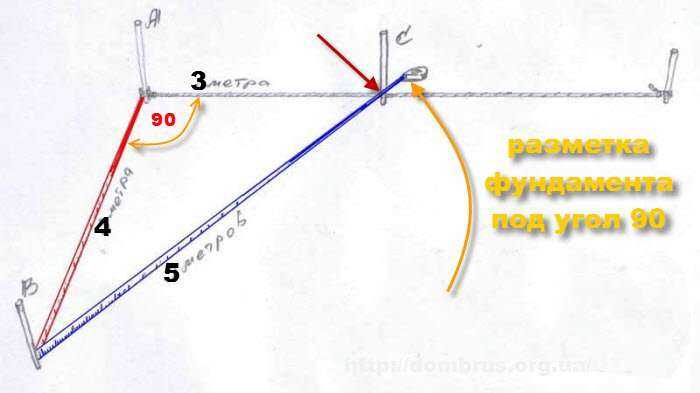 В большинстве случаев сила только сделает ваши удары шаткими, так как их сложнее контролировать. Когда вы рисуете слишком сильно, почти неизбежно делать это в медленном темпе, и мы уже видели, что это не помогает нам рисовать более прямые линии. Кроме того, слишком большая сила может потенциально повредить бумагу.
В большинстве случаев сила только сделает ваши удары шаткими, так как их сложнее контролировать. Когда вы рисуете слишком сильно, почти неизбежно делать это в медленном темпе, и мы уже видели, что это не помогает нам рисовать более прямые линии. Кроме того, слишком большая сила может потенциально повредить бумагу.
Я не говорю, что вы должны держать карандаш слабо, но вместо этого найдите точку между свободным и твердым захватом. Вот два примера, как я рисую прямую линию двумя разными хватами.
Рисование прямых линий Крепко держа карандашНеплохо, но могло быть и лучше. Вы, вероятно, протянете прямую линию, делая это, но это будет больше связано с вашим опытом и навыками, чем с техникой. При таком сильном нажатии контролировать направление линии сложнее.
Рисование прямых линий Свободно держа карандаш Лучше. Рисовать прямые линии таким способом намного лучше, и они получаются более естественными. В некоторых случаях сила превосходна, особенно если вы пытаетесь улучшить качество линий, но имейте в виду, что это руководство по рисованию прямых линий, а не руководство по качеству линий. Если вы хотите узнать, какое качество линий, нажмите на ссылку, которую я только что добавил!
Если вы хотите узнать, какое качество линий, нажмите на ссылку, которую я только что добавил!
Совет № 8: Слишком сильное держание карандаша может привести к быстрой усталости и напряжению мышц рук. Сила должна быть фактором, с которым вы играете при рисовании, а не константой в ваших рисунках.
9. Смотрите на то, куда идет линия, а не на опережениеЕще один отличный совет для улучшения ваших прямых линий — сосредоточьтесь на общей картине, а не на мелких деталях. Если вы постоянно смотрите на грифель карандаша, вы можете пропустить, куда идет линия, и просто заметить ее, когда закончите штрих. Вместо этого, если вы сосредоточитесь на том, где линия начинается и заканчивается, скорее всего, вы нарисуете прямую линию лучше.
Этот совет относится не только к рисованию прямых линий, но и к рисованию в целом. Хотя мелкие детали имеют решающее значение для рисования, сосредоточение внимания на более широкой картине — это то, что поможет повысить уровень ваших навыков.
Здесь нет примера изображения, так как это общий комментарий для улучшения ваших навыков рисования. Если во время рисования вы смотрели на грифель карандаша, а не на картину в целом, попробуйте сами и посмотрите, что получится!
Внутренний совет № 9: Когда вы что-то рисуете, краткий обзор основных форм объекта может помочь вам лучше нарисовать его. Если вы начнете рисовать, уделяя внимание каждой линии, которую вы проводите, и прорисовывая каждую деталь, скорее всего, все получится не так, как вы ожидаете. Но если вы сначала нарисуете основные фигуры в самых простых формах, у вас будет эталон для рисования правильных линий и больше шансов сделать это правильно.
10. Рисуйте прямые линии с помощью линейки Этот совет должен быть в списке. Инструменты рисования не просто так называются инструментами, и в их использовании нет ничего плохого. Если вам нужно быстро получить идеально прямую линию, вам очень поможет линейка. Я знаю многих художников, которые регулярно используют линейки при рисовании в перспективе, и это не делает их менее опытными или что-то в этом роде.
Я знаю многих художников, которые регулярно используют линейки при рисовании в перспективе, и это не делает их менее опытными или что-то в этом роде.
Однако следует учитывать, что при использовании линейки линии получаются плоскими, безэмоциональными, и вы можете заметить это сразу же, как только увидите их. Давайте посмотрим на их пример ниже:
Как видите, линии линейки выглядят плоскими, но очень точными. На самом деле, я бы не хотел видеть архитектурный или технический чертеж с нечеткими прямыми линиями; это было бы странно. Итак, в зависимости от того, что вы хотите нарисовать, иногда необходимы линии линейки. Если ваша цель — научиться рисовать прямые линии от руки, применяйте все остальные советы, приведенные выше, и тренируйтесь.
Внутренний совет № 10: Будьте терпеливы в своем прогрессе. Рисование — это навык, которому может научиться каждый, но чтобы овладеть им, нужно время. Ваши линии не будут выглядеть так, как вы хотите, чтобы они выглядели изначально, и это нормально, но с каждым днем они будут выглядеть лучше. Просто не сдавайтесь и продолжайте рисовать; Уверяю вас, оно того стоит.
Просто не сдавайтесь и продолжайте рисовать; Уверяю вас, оно того стоит.
Всем приятного рисования!
Как нарисовать прямую линию в Procreate? Простые советы по цифровому рисованию (2022 г.) — Artsydee
Делиться заботой!
- Твиттер
В этом посте я покажу вам, как рисовать прямую линию в Procreate. Это действительно отличная функция в Procreate, которая поможет вам улучшить ваши цифровые рисунки.
Если вы художник или студент художественного факультета, вам необходимо научиться пользоваться Procreate. Это отличное приложение для рисования, которое позволяет вам проявлять творческий подход и экспериментировать с передовыми художественными работами.
Итак, приступим!
Содержание
- Самый быстрый способ нарисовать прямую линию в Procreate
- Как рисовать прямые линии в Procreate?
- Создание идеально прямой линии в Procreate с помощью QuickLine
- Как нарисовать прямую линию под углом в Procreate?
- Почему Procreate рисует только прямые линии?
- Как нарисовать идеально горизонтальную или вертикальную линию в Procreate?
- Используйте функцию Streamline, чтобы рисовать более плавные линии
- Создание прямых линий и форм с помощью QuickShape
- Как нарисовать идеальный круг в Procreate?
- Отключение Quickline и Quick shape
- Alpha Lock для перекрашивания
- Капля цвета (заливка)
- Цветовая палитра
- Симметрия
- Плазменный
- Часто задаваемые вопросы о рисовании прямой линии в Procreate…
- Есть ли в Procreate инструмент линии?
- Что означает привязка в Procreate?
- Как вы выравниваете объекты в Procreate?
- Есть ли в Procreate инструмент круг?
- Что такое вспомогательное рисование в Procreate?
- Как отключить вспомогательное рисование в Procreate?
- Как называется рисунок линиями?
- Что такое прямолинейное искусство?
- Заключение
Самый быстрый способ нарисовать идеально прямую линию в Procreate — нарисовать естественную линию на холсте и держать кончик Apple Pencil (или стилуса) на экране. Изогнутая, несовершенная линия, которую вы нарисовали, превратится в идеально прямую линию.
Изогнутая, несовершенная линия, которую вы нарисовали, превратится в идеально прямую линию.
В Procreate есть несколько способов рисования прямых линий. Самый быстрый способ — просто нарисовать кривую или волнистую линию и позволить Procreate превратить ее в идеально прямую линию.
После того, как вы нарисовали линию и позволили ей превратиться в идеально прямую линию, вы можете перемещать карандаш, чтобы получить нужный угол или отрегулировать длину линии.
Вся страница перемещается путем освобождения строки и изменения строк с помощью инструмента преобразования.
Создание идеально прямой линии в Procreate с помощью QuickLine Вы можете сделать идеально прямой контур, не отрывая Apple Pencil от экрана. Если вы приложите другой палец к экрану, вы увидите, что линия смещается на 15 градусов. Также можно изменить угол, перемещая стилус по дуге на цифровом холсте. Это может помочь вам создать идеальные горизонты и вертикали.
Это может помочь вам создать идеальные горизонты и вертикали.
Когда вам нужно придать картине ощущение перспективы, важно нарисовать на холсте ряд линий под определенным углом.
Чтобы нарисовать прямую линию под углом, выполните следующие простые шаги:
1. Откройте инструмент Преобразования из набора инструментов.
2. Выберите тип преобразования «Линия».
3. Выберите угол, под которым должна быть нарисована линия, перетаскивая ползунок или нажимая кнопки + и –.
4. Нарисуйте линию на холсте, удерживая перо на экране.
5. Отпустите стилус, чтобы закончить линию.
Вы также можете использовать тип преобразования «Поворот» в сочетании с типом «Линия» для создания угловых линий.
Если вы хотите создать цифровой рисунок с отличной перспективой, выполните следующие действия:
1. Щелкните инструмент гаечного ключа в строке меню
2. Выберите «Руководство по рисованию» и выберите «Редактировать руководство по рисованию»
Выберите «Руководство по рисованию» и выберите «Редактировать руководство по рисованию»
3. Выберите вариант перспективы
4. Коснитесь области на холсте, где вы хотите, чтобы была точка схода.
5. Если вы создаете чертежи в перспективе с двумя или тремя точками, вы можете выбрать несколько точек схода.
6. Нажмите «Готово», чтобы завершить выбор, и вы увидите, что у вас есть много разных линий под разными углами, которые вы можете использовать для создания точного перспективного рисунка.
Почему Procreate рисует только прямые линии?Procreate может рисовать только прямые линии, потому что так устроено программное обеспечение. Приложение предназначено для цифрового рисования и раскрашивания, а линии, которые вы рисуете, предназначены для использования в качестве направляющих или вспомогательных линий.
Если вы ищете приложение, которое может делать больше, чем просто рисовать прямые линии, я рекомендую попробовать Adobe Photoshop или Sketch.
Если вам нужно создать горизонтальную или вертикальную линию в вашем произведении, вы можете использовать инструмент быстрой линии или инструмент преобразования.
Инструмент быстрой линии идеально подходит для быстрого рисования горизонтальной или вертикальной линии без необходимости изменять какие-либо настройки или параметры.
Чтобы использовать инструмент быстрой линии:
1. Откройте инструмент Преобразования из набора инструментов.
2. Выберите тип преобразования «Линия».
3. Выберите угол, под которым должна быть нарисована линия, перетаскивая ползунок или нажимая кнопки + и –.
4. Нарисуйте линию на холсте, удерживая перо на экране.
5. Отпустите стилус, чтобы закончить линию.
Используйте функцию Streamline для рисования более плавных линий Функция Streamline — это еще один подход к созданию плавных линий. Вы можете получить доступ к дополнительным функциям, нажав на название кисти в каждой из кистей Procreate.
Вы можете получить доступ к дополнительным функциям, нажав на название кисти в каждой из кистей Procreate.
Чтобы выбрать тип кисти «Монолиния», сначала откройте панель «Кисти», щелкнув значок инструмента «Кисть» на панели инструментов. Выберите Streamline в раскрывающемся меню, и вы найдете его под этой опцией.
Если вы не добавите обтекаемую линию, линия будет выглядеть шаткой и неровной. Если вы включите параметр оптимизации при рисовании волнистой линии, карандаш Apple будет казаться, что он скользит за ней и создает гладкую поверхность.
Опция Streamline — это фантастическая техника для создания плавной линии, если вы рисуете что-то изогнутое или чрезвычайно детализированное. Эффект обтекаемости идеально подходит для рисования волос или надписей от руки.
Как только вы освоите его, он станет очень полезным инструментом.
Создание прямых линий и фигур с помощью QuickShape QuickShape позволяет легко и быстро рисовать прямые линии, треугольники, круги или квадраты. Это помогает сделать ваши формы немного более точными.
Это помогает сделать ваши формы немного более точными.
Вы можете использовать Быструю форму, грубо нарисовав нужную форму, а затем удерживая кончик стилуса на холсте. Ваша фигура будет привязана к геометрической версии нужной вам формы. Вы также можете коснуться экрана, и фигура превратится в идеальную геометрическую версию формы.
Как нарисовать идеальный круг в Procreate?Самый простой способ нарисовать идеальный круг в Procreate — это небрежно нарисовать грубый круг на цифровом холсте.
Прижмите кончик карандаша к холсту, и вы увидите, как грубый круг превратится в более геометрический эллипс.
Удерживая перо у экрана, коснитесь другой части холста пальцем другой руки. Вы увидите, что это сделает ваш круг идеальной формы.
[Как создать идеальный круг в Procreate]
Отключение Quickline и Quick shape Если вы не хотите, чтобы функции Quickline или Quickshape были включены, вы можете отключить их, зайдя в настройки.
Перейдите в меню «Действие» (значок гаечного ключа) > «Настройки» > «Управление движением». Здесь вы можете отключить или изменить задержку.
Alpha Lock для изменения цветаЧасто нам нужно изменить цветовую палитру на полпути к дизайну. Alpha Lock полезен в таких ситуациях и позволяет перекрашивать отдельные слои.
Нажмите на миниатюру слоя, затем выберите «Alpha Lock». Немедленно коснитесь слоя и выберите параметр «Заполнить слой». Эту функцию можно использовать для рисования текстуры на слое.
Изменение цвета (Заливка)Как сделать изменение цвета в Procreate?
Откройте панель «Цвета» и выберите нужный цвет.
Коснитесь и удерживайте цветную пластинку, затем перетащите палец к области, которую хотите раскрасить.
Поднимите палец, когда закончите.
Цветовая палитраОткройте панель «Цвета».
Коснитесь значка палитры в левом нижнем углу панели «Цвета».
Выберите одну из множества стандартных цветовых палитр Procreate или создайте новую.
Вы также можете нажать на знак «+», чтобы добавить новый цвет в свою палитру.
[Посмотрите эти бесплатные цветовые палитры для Procreate]
СимметрияСимметрия — отличный способ создавать ровные рисунки и сбалансированные композиции. Эта функция давно востребована пользователями Procreate, и новое обновление не разочаровывает. С его помощью вы можете легко создавать симметричные рисунки и картины всего в несколько нажатий.
Чтобы получить доступ к инструменту симметрии, включите руководство по рисованию и выберите вкладку, чтобы отредактировать ее в Procreate для использования симметрии. Выберите вертикальную, горизонтальную, квадрантную или радиальную симметрию с помощью синей точки. Поверните линию симметрии, используя зеленую точку.
[Узнайте больше о том, как отразить в Procreate]
Пластика Чтобы сделать вашу цифровую иллюстрацию пластичной, нажмите «Изменить» > «Коррекция» > «Ретушь» > «Пластика», чтобы войти в интерфейс «Пластика».
Вместо перетаскивания эффекта по экрану, как это делалось ранее в Photoshop и других программах, Liquify работает как кисть. Вы можете «нарисовать» свои эффекты на холсте пальцем, используя Liquify.
Посмотрите это отличное видео о , как использовать быструю форму в Procreate …
Часто задаваемые вопросы о рисовании прямой линии в Procreate… Есть ли в Procreate инструмент линии?Да, в Procreate есть инструмент линии. Чтобы использовать его, выберите кисть и нарисуйте прямую линию на цифровом холсте, перемещая стилус по поверхности.
Что означает привязка в Procreate?Привязка обеспечивает плавный переход при переносе элемента на следующее место. Это помогает сохранить пропорциональный объект при изменении размеров. Если вы измените содержимое с помощью привязки, появятся синие направления.
Как вы выравниваете объекты в Procreate? Чтобы расположить объекты в Procreate, выберите инструмент «Преобразование» и выберите «Привязка» в раскрывающемся меню. Убедитесь, что установлен флажок «Привязка» и используются ползунки «Расстояние» и «Скорость». Перетащите свой элемент, чтобы выровнять его с другими элементами вашего произведения искусства.
Убедитесь, что установлен флажок «Привязка» и используются ползунки «Расстояние» и «Скорость». Перетащите свой элемент, чтобы выровнять его с другими элементами вашего произведения искусства.
Инструмент Quick Shape доступен в Procreate для создания кругов. Нарисуйте круг и держите карандаш на поверхности экрана. Грубый круг превратится в идеальный круг и будет казаться гладким.
Что такое вспомогательное рисование в Procreate?Вспомогательное рисование в Procreate автоматически иллюстрирует то, что вы делаете в другом разделе, чтобы обеспечить идеальную симметрию. Это волшебно!
Как отключить вспомогательное рисование в Procreate? Чтобы отключить вспомогательное рисование в Procreate, откройте раздел «Убедитесь, что вы отключили управление жестами Touch и Apple Pencil на вкладке Prefs в меню «Действия», перейдите на страницу Assisted Drawing и убедитесь, что переключатели для Touch и Apple Pencil инвалид.
Штриховые чертежи, также известные как контурные чертежи, используют линии для обозначения изменений в плоскости.
Что такое искусство прямых линий?Линия — это художественный элемент, используемый для определения формы, формы и пространства. Линии могут быть горизонтальными, вертикальными или диагональными; прямые или изогнутые; толстый или тонкий.
Многие люди скажут, что кубизм или минимализм считается формой прямолинейного искусства.
ЗаключениеЕсли вам интересно, как нарисовать прямую линию в Procreate, следуйте приведенным выше простым советам, и у вас все получится в кратчайшие сроки!
Немного потренировавшись, вы сможете рисовать прямые линии в Procreate, как профессионал. Эти советы должны помочь вам начать на правильном пути. Как только вы освоите основы, поэкспериментируйте с различными способами рисования линий, чтобы создавать интересные перспективные рисунки и иллюстрации.
Приятного рисования!
Другие статьи, которые могут вам понравиться…
[Как подобрать цвета в Procreate]
[Как смешать в Procreate]
[18 потрясающих цветовых палитр для Procreate]
[Как отразить в Procreate| 2 простых метода]
[5 бесплатных коллекций оттенков кожи | Палитра цветов кожи Procreate]
[Как распаковать в Procreate | Советы и рекомендации]
[Как изогнуть текст в Procreate | Полное руководство]
[Интересно, как сделать идеальный круг в Procreate?]
[Как добавить текст в Procreate]
[Как изменить непрозрачность слоя в Procreate]
[Как копировать и вставлять в Procreate]
[Как удалить слои в Procreate] 90 Procreate Прямые линии
0
Кто не любит рисовать в Procreate для iPad? Это популярное дизайнерское приложение позволяет рисовать, делать наброски и раскрашивать на сенсорном экране так же естественно, как и на бумаге. К сожалению, рисовать прямые линии с помощью Procreate так же сложно, как с помощью карандаша и бумаги (если только у вас нет идеально твердой руки).0007
К сожалению, рисовать прямые линии с помощью Procreate так же сложно, как с помощью карандаша и бумаги (если только у вас нет идеально твердой руки).0007
К счастью для нас, хорошие ребята из Procreate запрограммировали очень удобную функцию, позволяющую рисовать идеально прямые линии в Procreate, и без необходимости даже пальцем пошевелить… в буквальном смысле.
Как рисовать прямые линии в Procreate
Следующее видеоруководство шаг за шагом проведет вас через весь процесс:
Перейдите к письменному учебному пособию.
Table of Contents
|
Draw A Straight Line
Для начала нарисуем одну прямую линию. Для этого возьмите инструмент «Кисть» и выберите любую кисть, которую хотите. Для этой демонстрации я буду использовать классическую круглую кисть.
В Procreate можно нарисовать прямую линию, просто нарисовав ее рукой. Однако ваше естественное движение руки приведет к тому, что линия не будет идеально прямой: линии, нарисованные вашим естественным движением руки, поначалу будут несовершенными.
Чтобы ваша линия стала прямой, вы должны удерживать кран на месте после того, как закончите его рисовать. Не отрывайте стилус/палец от экрана и держите его неподвижно на одном месте.
Если все сделано правильно, ваша линия автоматически станет прямой: Если вы будете удерживать касание на месте, линия станет автоматически прямой, и в верхней части экрана должно появиться сообщение «Линия создана».
Отсюда вы можете отпустить кран, чтобы завершить прямую линию.
Если вы хотите повернуть линию, проведите по экрану , продолжая удерживать касание . Конечная точка линии будет следовать за движением вашей руки, а начальная точка останется на месте.
Рисование вертикальных и горизонтальных линий
Теперь, когда мы рассмотрели, как рисовать прямые линии в Procreate, давайте посмотрим, как вы можете рисовать линии, которые следуют идеально вертикальной или горизонтальной траектории.
Чтобы нарисовать вертикальные и/или горизонтальные линии с помощью Procreate, проведите по экрану, чтобы нарисовать линию, удерживайте нажатой кнопку, когда закончите, чтобы преобразовать ее в прямую линию, затем используйте указательный палец другой руки, чтобы коснуться холста во время рисования линии.
Если все сделано правильно, линия, которую вы рисуете, будет заблокирована с шагом в 15 градусов, и все, что вам нужно сделать, это просто нарисовать в общем направлении оси, по которой вы хотите, чтобы линия следовала: Удерживая нажатой указательным пальцем другой руки, чтобы зафиксировать линии на вертикальном и горизонтальном пути.
Когда вы закончите рисовать линию, вы можете просто отпустить оба нажатия на устройстве.
Рисование нескольких прямых линий
Давайте рассмотрим, как вы можете нарисовать несколько прямых линий в Procreate или смежных прямых линий, как они называются.
Этого можно добиться, просто нарисовав смежные линии выбранной кистью, а затем, когда закончите, держите кран на месте, чтобы он стал автоматически прямым.
Для демонстрации я буду рисовать звезду. Вот как выглядит рудиментарная звезда, когда она следовала за моим естественным движением руки: Звезда выглядит рудиментарной, когда нарисована моим естественным движением руки.
Теперь, если я буду удерживать кран на месте после того, как закончу его рисовать, весь путь автоматически станет прямым: если удерживать кран на месте в конце, края будут автоматически прямыми.
Кроме того, всю форму можно вращать движением руки, просто продолжая удерживать кран на месте.
Когда вы закончите, вы можете завершить линию, отпустив кран.
Как редактировать прямые линии
Теперь, когда мы рассмотрели, как рисовать прямые линии, давайте посмотрим, как вы можете редактировать эти линии впоследствии, если вы не полностью удовлетворены их расположением после их рисования.
После того, как вы отпустите касание экрана после рисования прямой линии, вы должны увидеть синюю кнопку в верхней части экрана с надписью Edit Shape или Edit Line :Нажмите кнопку с надписью Edit Line или Редактировать фигуру
Нажмите эту кнопку, чтобы отредактировать линии. У них должны быть опорные точки на концах и в углах, представленные в виде маленьких синих кругов: Маленькие синие точки — это опорные точки, которые вы можете перемещать, чтобы редактировать свои линии.
Нажатие и смахивание этих опорных точек будет перемещать их по холсту, что позволит вам изменить положение линий по своему усмотрению.
Когда вы закончите, вы можете выйти из режима редактирования, чтобы завершить правки, но имейте в виду, что после выхода из режима редактирования изменения будут постоянными. После этого не будет возможности снова отредактировать ваши строки, так что сделайте это!
После этого не будет возможности снова отредактировать ваши строки, так что сделайте это!
Заключение
Одна из невероятных особенностей приложений для мобильного дизайна, таких как Procreate, заключается в том, насколько блестяще реализованы функции. Рисование прямых линий в Procreate может показаться невыполнимой задачей, если вы не знаете об этой скрытой жемчужине трюка, но как только вы это сделаете, рисовать прямые линии на iPad будет проще, чем практически где-либо еще. Даже приложения для настольного дизайна не делают это так просто!
Если у вас есть какие-либо вопросы или вам нужны разъяснения по поводу того, что мы рассмотрели в этом уроке, просто оставьте комментарий ниже.
Станьте мастером Adobe Illustrator! Хотите узнать больше о том, как работает Adobe Illustrator? Ознакомьтесь с моей серией объяснений Illustrator — обширной коллекцией из более чем 100 видеороликов , в которых я рассказываю о каждом инструменте, функции и функции и объясняю, что это такое, как оно работает и почему оно полезно. |
Этот пост может содержать партнерские ссылки. Прочитайте информацию об аффилированных лицах здесь.
Как чертить прямые с помощью линейки?
Магазин правил | ||||
| Начертить идеально прямую линию от руки очень сложно. Длинные прямые края линейки можно использовать в качестве ориентира для проведения прямых линий, если линейка находится в хорошем состоянии и край прямой. Правило также можно использовать таким образом с режущим инструментом, чтобы облегчить вырезание или надрезание прямых линий в материале. Подробнее см.: Как резать прямые линии с помощью правила безопасности | ||||
Прежде чем начать | ||||
Убедитесь, что используемая вами линейка достаточно длинная, чтобы покрыть необходимое расстояние. Если вам нужно изменить положение линейки, а не провести непрерывную линию, она может быть не совсем прямой. Если вам нужно изменить положение линейки, а не провести непрерывную линию, она может быть не совсем прямой. | ||||
| Линия, которую вы рисуете, вероятно, будет немного смещена от самого края линейки. Сколько будет зависеть от толщины правила, чертежного инструмента и положения, в котором чертежный инструмент удерживается на краю правила. Чтобы получить наиболее точную линию, инструмент для рисования должен иметь тонкий наконечник или наконечник, который удерживается под постоянным углом к краю линейки, когда он рисует линию. | ||||
Если вы рисуете тушью, линия может смазаться линейкой, касающейся поверхности, на которой вы рисуете. Чтобы этого не произошло, правило со скошенным краем можно перевернуть вверх дном. Это означает, что край линейки немного приподнят над поверхностью, что может затруднить точность. | ||||
Как нарисовать одну прямую линию с правилом | ||||
Шаг 1 – Отметьте, где рисоватьЕсли линия должна быть в определенном месте или на определенном расстоянии, вы можете измерить и отметить, где она идет. Например, если вы хотите нарисовать линию для поля с левой стороны страницы, вы должны измерить желаемое расстояние от края бумаги. | ||||
| Чтобы убедиться, что линия параллельна стороне листа, можно измерить одинаковое расстояние сверху и снизу листа. Отметьте эти измерения, а затем нарисуйте линию, соединяющую эти отметки. Если метки измерены правильно, линия должна быть параллельна краю. | ||||
Шаг 2. Правило положения Поместите линейку в том месте, где должна быть проведена линия. | ||||
Шаг 3 – Нарисуйте линиюУбедитесь, что линейка находится в правильном месте, крепко держите ее одной рукой и используйте для направления чертежного инструмента. Убедитесь, что острие или наконечник остаются под одним и тем же углом к краю линейки. Если положение изменится во время рисования, линия не будет прямой. | ||||
Как провести параллельные прямые линии с помощью правила | ||||
Скручивающиеся линейки специально разработаны для простого рисования параллельных прямых линий. Ролик в теле прокатного правила означает, что его можно перемещать вверх и вниз, оставаясь при этом параллельным исходному положению. Правила складывания также можно сложить таким образом, чтобы два прямых края были перпендикулярны друг другу. Это позволяет одному краю работать в качестве ориентира для удержания другого края параллельно его исходному положению. Ролик в теле прокатного правила означает, что его можно перемещать вверх и вниз, оставаясь при этом параллельным исходному положению. Правила складывания также можно сложить таким образом, чтобы два прямых края были перпендикулярны друг другу. Это позволяет одному краю работать в качестве ориентира для удержания другого края параллельно его исходному положению.Дополнительные сведения см. в статьях: Какие существуют типы правил? и Что такое складное правило? | ||||
| Стандартные правила также можно использовать для рисования параллельных линий, хотя вам может потребоваться немного больше внимания, чтобы убедиться, что они полностью параллельны друг другу. Некоторые правила имеют на конце крючок или контрфорс, который можно использовать для удержания правила в параллельном положении к краю поверхности. | ||||
Шаг 1 – Отметьте, где рисовать Чтобы рисовать линии, параллельные друг другу, рекомендуется отметить, где они будут проходить, прежде чем рисовать их. | ||||
| Чтобы линии оставались параллельными, такие же расстояния должны быть отмечены с другой стороны, где линии заканчиваются, с одной или двумя другими измеренными отметками, размещенными там, где линии будут проходить. Пока измерения точны и последовательны, вы сможете использовать их, чтобы правильно расположить линейку для рисования параллельных линий. | ||||
Шаг 2. Правило положения Выровняйте линейку по измеренным точкам и держите линейку в центре, так как это должно снизить вероятность ее смещения. Старайтесь держать пальцы подальше от края, который вы используете в качестве ориентира. | ||||
Шаг 3 – Нарисуйте линиюДержите линейку одной рукой и используйте край, чтобы направлять чертёжный инструмент. Держите перо или острие инструмента для рисования под тем же углом к краю правила, когда вы рисуете. Если положение изменится во время рисования, линия не будет прямой. | ||||
Шаг 4. Нарисуйте другие линииПосле того, как первая линия будет нарисована, переместите линейку вниз к следующей отметке и нарисуйте эту линию. Старайтесь каждый раз позиционировать линейку одинаково по отношению к меткам для согласованности. Итак, если вы рисуете первую линию от вершины измеренных отметок, все линии должны быть проведены от вершины отметок. Вы можете проверить параллельность линий, измерив расстояние между ними по всей длине линий. | ||||
Рисование прямых линий в Procreate: что нужно и чего нельзя делать
Этот пост может содержать партнерские ссылки Это почти как магия. Больше никаких линеек или дрожащих рук. Функция автоматического выпрямления Procreate упрощает создание прямых линий.
Больше никаких линеек или дрожащих рук. Функция автоматического выпрямления Procreate упрощает создание прямых линий.
Чтобы нарисовать прямую линию в Procreate, просто нарисуйте линию и удерживайте кончик пальца или пера вниз, пока линия не выпрямится. Перед подъемом вы можете повернуть или укоротить линию, пока она не окажется в нужном вам положении. Этот метод работает и для рисования кругов в Procreate.
Функция прямой линии Procreate меняет правила игры и является огромным преимуществом этого удивительного программного обеспечения для рисования. Однако это может пойти не так. Некоторые пользователи жалуются на попадание в ситуации, когда они могут только рисуют прямые линии. Нехорошо.
Давайте углубимся в советы и рекомендации, которые вам нужно знать, чтобы рисовать прямые линии в Procreate. И что нужно знать, чтобы не попасть в ловушку прямой линии. Вот что нужно и чего нельзя делать при рисовании прямых линий в Procreate.
Следите за приключениями с искусством на Facebook!
Как рисовать прямые линии в Procreate
1. Нарисуйте линию
Нарисуйте линию
2. Когда вы дойдете до конца линии, удерживайте палец или стилус
3. Если вы довольны своей линией, отпустите палец или стилус. нужный угол
Примечание: вы сможете перемещать только конечную точку вашей линии. Начальная точка вашей линии останется на месте. Если вам нужно переместить всю линию, отпустите ее и используйте инструмент «Преобразование», чтобы переместить линию по холсту.
Инструмент преобразования — это значок в верхней строке меню, который выглядит как компьютерный курсор.
Как нарисовать идеально горизонтальную или вертикальную линию в Procreate
Рисовать прямую линию — это здорово, но трудно понять, кривая она или нет. Как сделать так, чтобы он был точно на 90 или 180 градусов? Если вам нужна линия, которая точно параллельна холсту, Procreate позволяет легко это сделать.
1. Щелкните вкладку Действия в главном меню. Это значок в виде гаечного ключа 9. 0025
0025
2. Включите руководство по рисованию
3. Когда вы рисуете линию, старайтесь изо всех сил оставаться вдоль одной из направляющих линий. Это не обязательно должно быть идеально, но если вы отклонитесь слишком далеко, линия не будет привязана к идеально параллельной линии, соответствующей сетке
4. Отключите направляющую для рисования, и вы получите идеально прямую линию. и параллельная линия
Как нарисовать прямую линию под углом с помощью Procreate
Если вы рисуете в перспективе, может быть важно рисовать линии под определенным углом. Есть два способа сделать это с помощью Procreate.
1. Нарисуйте идеально параллельную и прямую линию с помощью Руководства по рисованию, как описано выше. верхняя строка меню
3. Убедитесь, что вы используете настройку «Униформа», а «Магнетизм» включен. вращается
5. Поверните линию в нужном направлении, правильно расположите ее, и все готово.
Поскольку вы начали с идеально параллельной линии, вы знаете, что ваша линия находится под углом 180 или 90 градусов. По мере вращения вы получите более точный угол для вашей линии. Например, если вы начнете с диагональной линии, Procreate сообщит вам общий угол формы, который, вероятно, не будет таким же, как сама линия.
Есть еще один метод рисования углов, который особенно хорош, если ваш дизайн сильно зависит от перспективы и вы не хотите слишком беспокоиться о вращении линий.
1. Перейдите на вкладку «Действия», которая представляет собой значок в виде гаечного ключа на главной панели инструментов. , Нажмите кнопку «Перспектива»
4. Коснитесь пальцем на холсте, где вы хотите разместить точку схода
5. При необходимости вы можете разместить несколько точек схода
6. Щелкните Готово, и у вас будет серия наклонных линий, которые дадут вам идеальную перспективу с точки схода.
Как нарисовать идеальный круг в Procreate
Круг — самая дальняя вещь от прямой линии, но он использует ту же технику, поэтому стоит упомянуть.
1. Нарисуйте круг
2. Когда вы дойдете до конца круга, удерживайте палец или стилус
3. Если вы довольны своим кругом, отпустите палец или стилус
4. Если вы хотите укоротить или повернуть круг, водите пальцем или пером по холсту, пока круг не станет нужного размера
Если вы художник с трясущимися руками, как и я, способность рисовать идеально прямые линии и идеально круглые круги просто невероятна. Я использую эти функции ТАК часто, и мне очень нравится, как они повышают эффективность и чистоту моих проектов.
Иногда функция прямой линии переходит в ускорение. Линия за линией, как бы вы ни старались нарисовать что-то кривое, изогнутое или волнистое, все, что у вас получится, — это прямые линии. В чем дело? Давай выясним.
В чем дело? Давай выясним.
Почему Procreate рисует только прямые линии?
Если Procreate рисует только прямые линии, скорее всего, Помощник по рисованию был случайно запущен или оставлен включенным. Перейдите на вкладку «Действия» и нажмите «Настройки». Затем нажмите «Управление жестами», а затем «Рисование с помощью». Убедитесь, что все настройки вспомогательного рисования отключены.
Кроме того, перейдите к экрану «Направляющие для рисования» и убедитесь, что функция «Помощь в рисовании» отключена. Нажмите на вкладку «Действия» и кнопку «Редактировать направляющую чертежа». На появившемся экране убедитесь, что Помощник по рисованию не включен.
Инструмент Procreate Assisted Drawing предназначен для помощи художникам в технических проектах. Когда вы рисуете линию, она привязывается к выбранной вами направляющей (2D-сетка, изометрия, перспектива или симметрия).
Это действительно здорово, когда вам это нужно, но не так здорово, когда вам это не нужно.
Частично проблема в том, что активировать вспомогательное рисование очень просто. Если вы посмотрите на настройки вспомогательного рисования, то увидите, что есть несколько способов включить его, даже не заходя в фактические настройки этой функции. Коснитесь Apple Pencil неправильным образом, и у вас могут остаться прямые линии на несколько дней.
Также легко забыть, что вспомогательное рисование включено в настройках руководства по рисованию. Вы можете включить руководство по рисованию, фактически не заходя в настройки, что позволяет легко забыть, что вспомогательное рисование включено.
Если у вас постоянно возникают проблемы с рисованием прямых линий в Procreate, в 99% случаев это связано с включенным вспомогательным рисованием. Просмотрите все свои настройки и убедитесь, что они отключены и могут быть включены только в том случае, если вы сознательно активируете их.
Как нарисовать прямую линию в Procreate Pocket
Чтобы нарисовать прямую линию в Procreate Pocket, выполните те же действия, что и для рисования прямой линии в приложении Procreate для iPad.





 Аудиокабели и разъемы стоят недорого, но если их нет под рукой, когда нужна замена, стриминг может быть сорван.
Аудиокабели и разъемы стоят недорого, но если их нет под рукой, когда нужна замена, стриминг может быть сорван. Избегайте подсветки объекта съемки сзади. Да и вообще – солнечные блики могут мешать просмотру вашего видео, а если снимаете внутри помещения – отражение солнца на стекле тоже привносит негативный эффект.
Избегайте подсветки объекта съемки сзади. Да и вообще – солнечные блики могут мешать просмотру вашего видео, а если снимаете внутри помещения – отражение солнца на стекле тоже привносит негативный эффект.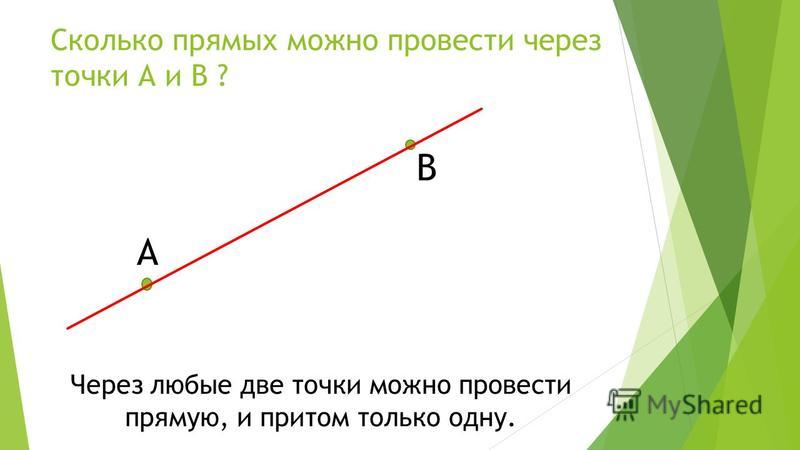 Записи не будет. Кто успел, тот и посмотрел 🙂 Присоединяйтесь!», например. Хотя, если надо, запишите стрим, чтобы те, кто пропустил, смогли посмотреть его позже.
Записи не будет. Кто успел, тот и посмотрел 🙂 Присоединяйтесь!», например. Хотя, если надо, запишите стрим, чтобы те, кто пропустил, смогли посмотреть его позже. Это хороший способ наладить отношения со своими зрителями.
Это хороший способ наладить отношения со своими зрителями.
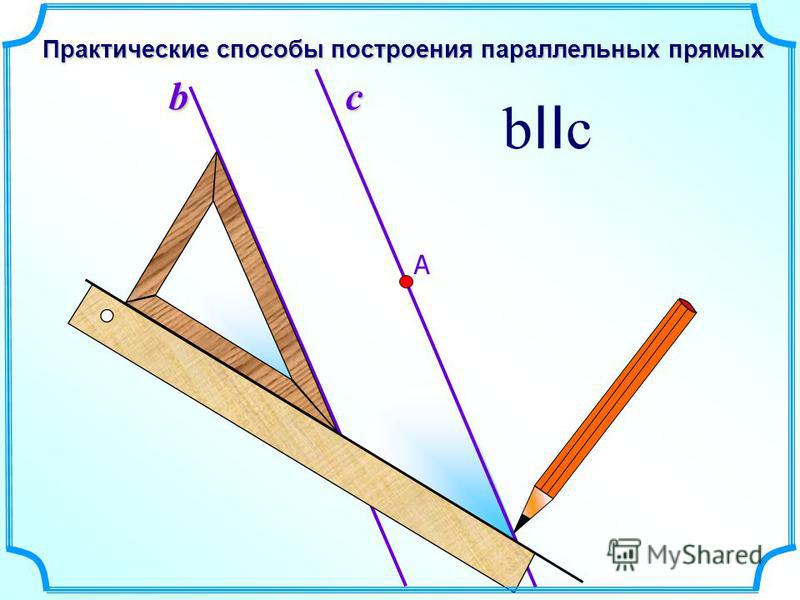





 Форма концов линии определяет форму начала и конца линии.
Форма концов линии определяет форму начала и конца линии.  Задайте параметру «Кривизна» значение от –50% до +50%.
Задайте параметру «Кривизна» значение от –50% до +50%.